
Brukerveiledning
S-Serien
no
Norsk

Viktig sikkerhetsinformasjon
LES NØYE FØR DU MONTERER PRODUKTET I KJØRETØYET
Dette er varselssymbolet. Det brukes til å varsle om potensielle farer for personskader. Følg alle
sikkerhetsmeldingene som følges av dette symbolet for å unngå skader eller dødsfall.
ADVARSEL indikerer en potensielt farlig situasjon som kan resultere i dødsfall eller alvorlige skader hvis
den ikke unngås.
FORSIKTIG indikerer en potensielt farlig situasjon som kan resultere i små eller mellomstore skader hvis
den ikke unngås.
FORSIKTIG indikerer en potensielt farlig situasjon som kan resultere i eiendomsskader hvis den ikke
unngås.
S-Serien
Hvis du fjerner originalutstyr, legger til tilbehør eller modifiserer kjøretøyet, kan det innvirke på kjøretøyets sikkerhet eller medføre at det
blir ulovlig å bruke kjøretøyet enkelte steder.
Følg alle instruksene for produktet og alle instruksene i brukerveiledningen for kjøretøyet som omhandler tilbehør eller modifikasjoner.
Gjør deg kjent med ditt lands og/eller din delstats lover når det gjelder å føre et kjøretøy som har fått montert ekstrautstyr eller
er modifisert.
Du bærer selv alt ansvar for å oppbevare, sikre og bruke Navman på en måte som ikke forårsaker ulykker, personskade eller materiell
skade. Kjør alltid sikkert.
Monter Navman i en posisjon som er trygg og ikke hindrer sikten for føreren.
Ikke monter Navman på en måte som kan gjøre det vanskelig å føre kjøretøyet eller installere kollisjonsputer eller
annet sikkerhetsutstyr.
Ikke betjen Navman under kjøring.
Gjør deg kjent med Navman-apparatet ditt og dets funksjoner før du tar det i bruk.
På hovedveier kan Navman beregne avstanden til en avkjøring til å være lengre enn det som står på veiskiltene. Veiskilt viser avstanden
til begynnelsen på en avkjøring, mens Navman viser avstanden til nærmeste veikryss, dvs. slutten på avkjøringsveien. Når du skal foreta
avkjøring fra en vei, skal du alltid følge de avstandene som er angitt på veiskiltene.
Ikke bruk Navman hvis den er overopphetet. La produktet avkjøles, uten direkte solpåvirkning.
Hvis du hører på Navman via hodetelefoner over lengre tid, kan det skade hørselen.
Ikke utsett Navman for direkte sollys i lengre perioder når kjøretøyet står ubevoktet. Overoppheting kan ødelegge enheten.
Ikke la Navman, monteringsbrankett eller kabler ligge synlig når kjøretøyet står ubevoktet - dette for å
forhindre tyveri.
Sikkerhetsinformasjon om vekselstrømadapter
Hvis du vil lade Navman fra et strømuttak, må du bruke en vekselstrømadapter/vekselstrømpakke (Modell: PSAA05R-050; Innmating:
100-240V vekselstrøm 50-60Hz; Utmating: 5V likestrøm 1A maks) som leveres av Navman som tilleggsutstyr (selges kanskje separat).
Hvis du bruker andre vekselstrømadaptere med Navman, kan det føre til alvorlige personskader eller skader
på eiendom.
Bruk aldri adapteren hvis kontakten eller ledningen er ødelagt.
Ta aldri på adaptere når du har våte hender eller føtter.
Sørg for at det er tilstrekkelig ventilasjon rundt adapteren når du bruker den til Navman, eller når du lader det innebygde batteriet til
Navman. Ikke dekk adapteren med papir eller andre objekter som reduserer ventilasjonen. Ikke bruk adapteren mens den er inni en
bæreveske eller annen beholder.
Sørg for at adapteren er koblet til en strømkilde med rett montering og spenningskrav. Du finner spenningskravene på
adapterbekledningen og/eller emballasjen.
Ikke prøv å vedlikeholde adapteren, for det kan resultere i personskader. Skift adapteren hvis den er skadet eller utsatt for for
mye fuktighet.
2

S-Serien
Sikkerhetsinformasjon om det innebygde batteriet
Navman inneholder et innebygd litium-ion polymer batteri som ikke kan byttes. Batteriet kan sprekke eller eksplodere hvis det behandles
på feil måte, og utløse farlige kjemikalier. For å redusere faren for brann eller brannskader bør du ikke demontere, knuse eller stikke hull
i batteriet.
Du bør resirkulere eller kaste batteriet på en sikker og korrekt måte i henhold til lokal lovgivning og lokale retningslinjer.
Bruk bare korrekt vekselstrømadapter (selges separat) eller biladapter fra Navman til å lade det innebygde batteriet til Navman.
Bruk bare det innebygde batteriet til Navman i Navman-enheten.
Navman-batteriet slutter å lade når omgivelsens temperatur er mindre enn 0 ºC eller mer enn 45 ºC.
Advarsel til kjørere i California og Minnesota
Statslovgivning forhindrer at kjørere i California og Minnesota kan montere objekter i frontruten mens de kjører. Andre
monteringsalternativer fra Navman anbefales, og et alternativt monteringsobjekt er inkludert i boksen. Navman er ikke ansvarlig for
eventuelle bøter, straffer eller skader som kan oppstå hvis du ikke tar hensyn til denne meldingen. Se California Vehicle Code del
26708(a); Minnesota Statutes 2005, del 169.71.
Dersom det ikke tas hensyn til disse advarslene, kan det føre til død, alvorlig personskade eller materiell skade. Navman
fraskriver seg ethvert ansvar for slik installasjon eller bruk av Navman som forårsaker eller medvirker til død, personskade
eller materiell skade eller bryter med lov.
3
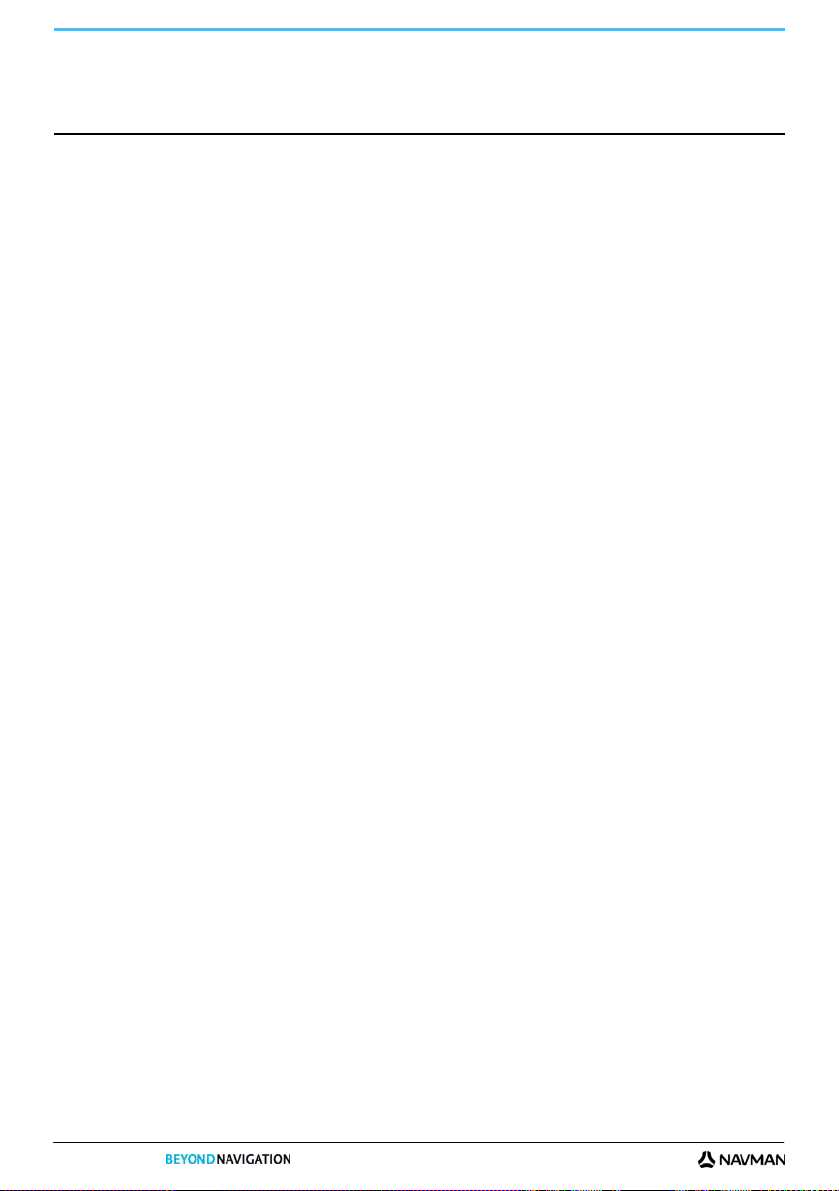
Innhold
Viktig sikkerhetsinformasjon...................................................................................................................2
Velkommen............................................................................................................................................7
Bli kjent med Navman.......................................................................................................................8
Komponenter................................................................................................................................8
Hvordan kommer jeg i gang?...............................................................................................................10
Hvordan slår jeg på Navman for første gang?.................................................................................10
Hvordan justerer jeg volumet?........................................................................................................13
Hvordan kontrollerer jeg batteristatusen?........................................................................................13
Hvordan slår jeg av Navman?.........................................................................................................14
Hvilke hovedvinduer kommer jeg til å bruke?.......................................................................................15
Vinduet Hovedmeny (Main Menu)...................................................................................................15
Kartvinduer .....................................................................................................................................15
Hvordan navigerer jeg med GPS?.......................................................................................................16
Hvordan går jeg fra A til B?..................................................................................................................17
Hva skjer dersom jeg svinger feil?..................................................................................................17
Hvordan søker jeg etter en adresse?..............................................................................................18
Kasusstudie: Hvordan søker jeg etter en adresse?.....................................................................18
Bruke Tastatur-vinduet ...............................................................................................................20
Bruke vinduet Søk på destinasjon..............................................................................................20
Hvordan lager jeg en tur med flere stop p?......................................................................................22
Kasusstudie: Hvordan navigerer jeg til flere adresser?...............................................................22
Hvordan hopper jeg over et kjørerutestopp i en tur med flere stopp?..........................................26
Hvordan søker jeg etter et interessepunkt (POI).............................................................................27
Kasusstudie: Hvordan søker jeg etter en adresse?.....................................................................27
Hvordan lagrer jeg Favoritter og Mitt hj em?.........................................................................................30
Hvordan lagre en favorit eller Mitt hjem?.........................................................................................30
Hvordan navigerer jeg til en favoritt?...............................................................................................31
Hvordan navigerer jeg til Mitt hjem?................................................................................................31
Hvordan redigerer jeg navnet på en favoritt?..................................................................................32
Hvordan sletter jeg en favoritt?.......................................................................................................33
Hvordan navigerer jeg til en nylig posisjon?.........................................................................................34
Hvordan viser jeg kjøreruten min?.......................................................................................................35
3D kartvindu....................................................................................................................................35
2D kartvindu....................................................................................................................................37
Trafikkoversikt-vindu.......................................................................................................................39
Kjøreruteoversikt-vindu...................................................................................................................41
Turn-by-Turn-vindu.........................................................................................................................43
Hvordan bruker jeg Kartmeny?.......................................................................................................45
Hvordan unngår jeg et område?......................................................................................................46
Hvordan forhåndsviser jeg en rute?.....................................................................................................47
Hvordan viser jeg rutestatistikk? ..........................................................................................................48
Hvordan viser jeg statistikk for min nåværende rute?......................................................................48
Hvordan viser jeg statistikk for mine turer frem til nå?.....................................................................49
Hvordan viser jeg turloggene?........................................................................................................ 50
Hvordan bruker jeg kameraet?.............................................................................................................51
Hvordan tar jeg et NavPix?..........................................................................................................51
Søker-vindu ....................................................................................................................................52
Hvordan tilpasser jeg kamerainnstillingene?...............................................................................53
Hvordan administrerer jeg NavPix?..............................................................................................54
Organisere album.......................................................................................................................54
NavPix-administrasjon.............................................................................................................56
S-Serien
4
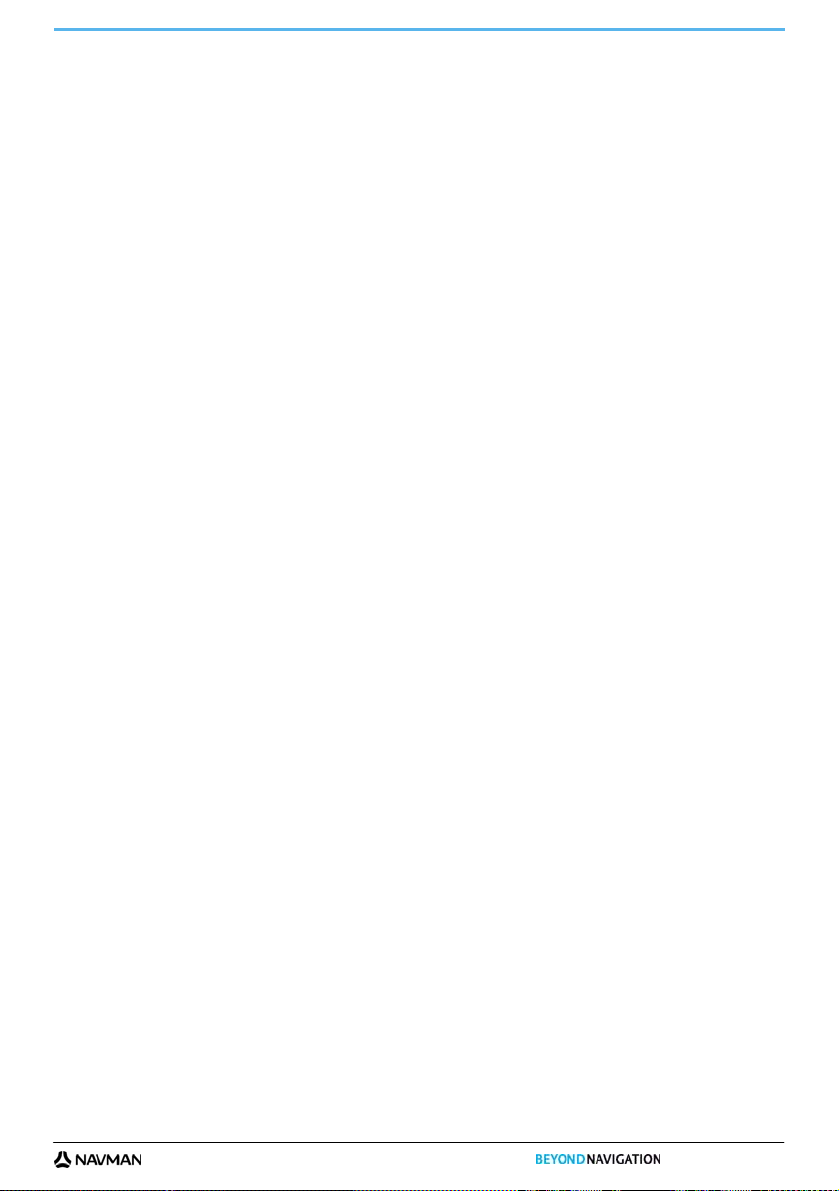
S-Serien
Hvordan navigerer jeg til et NavPix?............................................................................................58
Hvordan lagrer jeg et NavPix som en favoritt?............................................................................. 59
Hvordan lagrer jeg et NavPix til en POI?......................................................................................60
Hvordan lagrer jeg, sender via e-post eller skriver ut NavPix?.....................................................61
Via NavAlbum.............................................................................................................................61
Via minnekort..............................................................................................................................61
Ringe med håndfri................................................................................................................................62
Pare Navman med en Bluetooth-mobiltelefon.................................................................................62
Ringe med Tastatur-vinduet............................................................................................................62
Ringe til en kontakt i telefonboken..............................................................................................63
Motta en telefonsamtale..................................................................................................................63
Bytte samtaler mellom mobiltelefonen og Navman (håndfri).......................................................63
Hvordan hente frem anropsloggen?................................................................................................64
Hvordan henter jeg frem SMS/tekstmeldingene?............................................................................65
Motta en melding............................................................................................................................65
Trafikk..................................................................................................................................................66
Hvordan mottar Navman trafikkinformasjon?..................................................................................66
Hvordan vet jeg når det har oppstått en tra fikksituasjon?................................................................67
Hvordan viser jeg en liste over alle si tuasjonene på kjøreruten min?..............................................68
Hvordan viser jeg trafikkdetaljer?....................................................................................................69
Hvordan vet jeg om en omkjøring anbefales?.................................................................................70
Trafikkmeldinger .........................................................................................................................71
Hva kan jeg tilpasse?...........................................................................................................................72
Kjørevalg ........................................................................................................................................73
Beregning av kjørerute 1/4.........................................................................................................73
Veityper 2/4................................................................................................................................74
Sjåførvarsler 3/4.........................................................................................................................75
Registrering av data 4/4..............................................................................................................76
Kartvisning......................................................................................................................................77
Kartvisning 1/3............................................................................................................................77
Kartvisning 2/3............................................................................................................................78
Velg kart 3/3...............................................................................................................................79
Kart-POI-er.....................................................................................................................................80
Volum .............................................................................................................................................81
Skjermdisplay .................................................................................................................................82
POI-varsler......................................................................................................................................83
GPS................................................................................................................................................84
GPS-status.................................................................................................................................84
Angi GPS-modus........................................................................................................................85
Språk..............................................................................................................................................86
Trafikk.............................................................................................................................................87
Trafikksystemstatus....................................................................................................................87
Melding om trafikksituasjon........................................................................................................88
Velg sort. for situasjon................................................................................................................89
Strøm..............................................................................................................................................90
Tastatur ..........................................................................................................................................91
Hvordan fungerer prediktiv tekst (abc, def...)?............................................................................91
Enheter...........................................................................................................................................92
Mål 1/2........................................................................................................................................92
Mål 2/2........................................................................................................................................93
Oppstart..........................................................................................................................................94
Lagret info.......................................................................................................................................95
Bluetooth-innstillinger......................................................................................................................96
Bluetooth på/av...........................................................................................................................96
Oppsett av telefonbok.................................................................................................................97
Oppsett av SMS.........................................................................................................................98
Oppsett av håndfri......................................................................................................................99
Veiledning.....................................................................................................................................100
Om................................................................................................................................................101
Butikkdemo...................................................................................................................................101
Hva er NavDesk?...............................................................................................................................102
Kan jeg bruke NavDesk med min datamaskin? ........................................................................102
Hvordan installerer jeg et kart for første gang?.........................................................................102
5
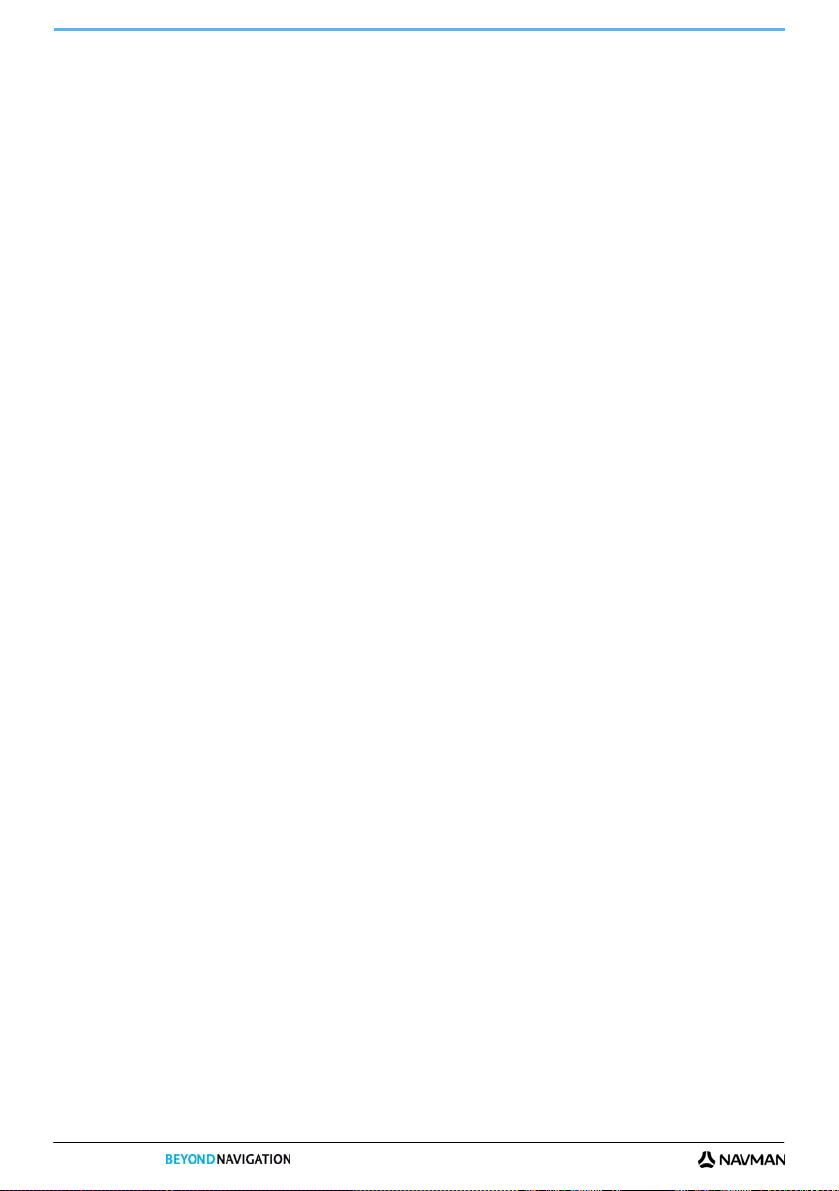
Hvordan installerer jeg NavDesk på datamaskinen?.....................................................................103
NavDesk-funksjoner......................................................................................................................104
Hvordan holder jeg NavDesk oppdatert?......................................................................................105
Mine kart.......................................................................................................................................106
Hvordan installerer jeg kart på Navman?..................................................................................107
Hvordan installerer jeg kart fra DVD-en?..................................................................................107
Hvordan fjerner jeg kart fra Navman?.......................................................................................109
Hvordan vet jeg hvilke kart som inneholder en bestemt by?.....................................................109
Mine kart-innstillinger................................................................................................................109
Hva er et kart over hovedveinett?............................................................................................. 110
NavAlbum.....................................................................................................................................111
Verktøylinje...............................................................................................................................112
Hvordan bruker jeg NavAlbum?....................................................................................................113
Hvordan kopierer jeg NavPix eller album fra Navman til datamaskinen?...............................113
Hvordan overfører jeg bilder fra NavAlbum til Navman?...........................................................113
Hvordan kan jeg vise og redigere bilder eller album på datamaskinen?...................................113
Hva ellers kan jeg gjøre med bilder eller album på datamaskinen?..........................................114
NavAlbum-innstillinger..............................................................................................................115
Bildesøk........................................................................................................................................116
Hvordan laster jeg ned NavPix fra Internett?..........................................................................116
Hvordan importerer jeg NavPix til NavAlbum?.......................................................................116
Kjørelengderapport.......................................................................................................................117
Hvordan angir jeg turdata?.......................................................................................................117
Hvordan eksporterer jeg en kjørelengderapport?......................................................................118
Hvordan sletter jeg reiselogger fra Navman?............................................................................118
Innstillinger for kjørelengderapport ...........................................................................................118
Mine abonnement.........................................................................................................................119
Hvordan kan jeg installere fotoboksinformasjon?......................................................................119
Hvordan vet jeg hvilken fotoboksinformasjon som er tilgjengelig?............................................119
Kjøpe et abonnement...............................................................................................................119
Aktivere abonnementet.............................................................................................................120
Hvordan kan jeg oppdatere fotoboksinformasjon i Navman?....................................................120
Egendefinerte POI-er....................................................................................................................121
Hvordan installerer jeg egendefinerte interessepunkter?..........................................................121
Hvordan sletter jeg en egendefinert POI-fil fra Navman?..........................................................122
Stemmeoverføring........................................................................................................................123
Hvordan installerer jeg en stemmefil?.......................................................................................123
Hvordan fjerner jeg en stemmefil?............................................................................................123
PIN-sikkerhet................................................................................................................................124
Hvordan registrerer jeg Navman og angir en PIN-kode? ..........................................................124
Hvordan fjerner jeg PIN-koden fra Navman?............................................................................124
Hva om jeg glemmer PIN-koden til Navman?...........................................................................125
Hvordan tar jeg sikkerhetskopi av Navman?................................................................................. 126
Hvordan tar jeg sikkerhetskopi av Navman?.............................................................................126
Hvordan gjenoppretter jeg en sikkerhetskopi på Navman?.......................................................126
Hvordan sletter jeg til en sikkerhets kopi?..................................................................................126
Referanse..........................................................................................................................................127
Hvordan setter jeg inn et minnekort?............................................................................................127
Hvordan fjerner jeg et minnekort?.............................................................................................127
Fjernkontroll..................................................................................................................................128
Interessepunktkategorier...............................................................................................................129
Trafikk og andre TMC-situasjoner.................................................................................................131
For mer informasjon...........................................................................................................................133
S-Serien
6

S-Serien
Velkommen
Takk for at du kjøpte Navman. Denne veiledningen har blitt satt sammen for å hjelpe deg med å bruke Navman fra
første oppsett til kontinuerlig bruk. Les veiledningen nøye før du bruker Navman for første gang. Oppbevar
brukerveiledningen på en trygg plass, og bruk den som første referansepunkt.
Viktig informasjon om å bruke brukerveiledningen
Det er viktig å forstå termene og de typografiske konvensjonene som er brukt i denne veiledningen.
Formatering
Følgende formatering i teksten symboliserer spesiell informasjon :
Konvensjon Informasjonstype
Fet skrift Navman komponenter eller objekter vist på skjermen, inkludert knapper, overskrifter, feltnavn og alternativer.
Uthevet skrift
Ikoner
Følgende ikoner er brukt i denne veiledningen:
Ikon Beskrivelse
Termer
Følgende termer er brukt gjennomgående i denne veiledningen for å beskrive brukerhandlinger.
Term Beskrivelse
Trykk ned Trykk på og slipp en knapp raskt.
Trykk ned og hold Trykk og hold en knapp i 2-3 sekunder.
Trykk Trykk på og slipp et objekt vist på berøringsskjermen.
Trykk og hold Trykk på og hold et objekt som vises på berøringsskjermen, i 2-3 sekunder.
Velg Trykk på et objekt i en liste, eller trykk på en kommando på en meny.
Symboliserer navnet på en skjerm.
Kasusstudie
Advarsel
7
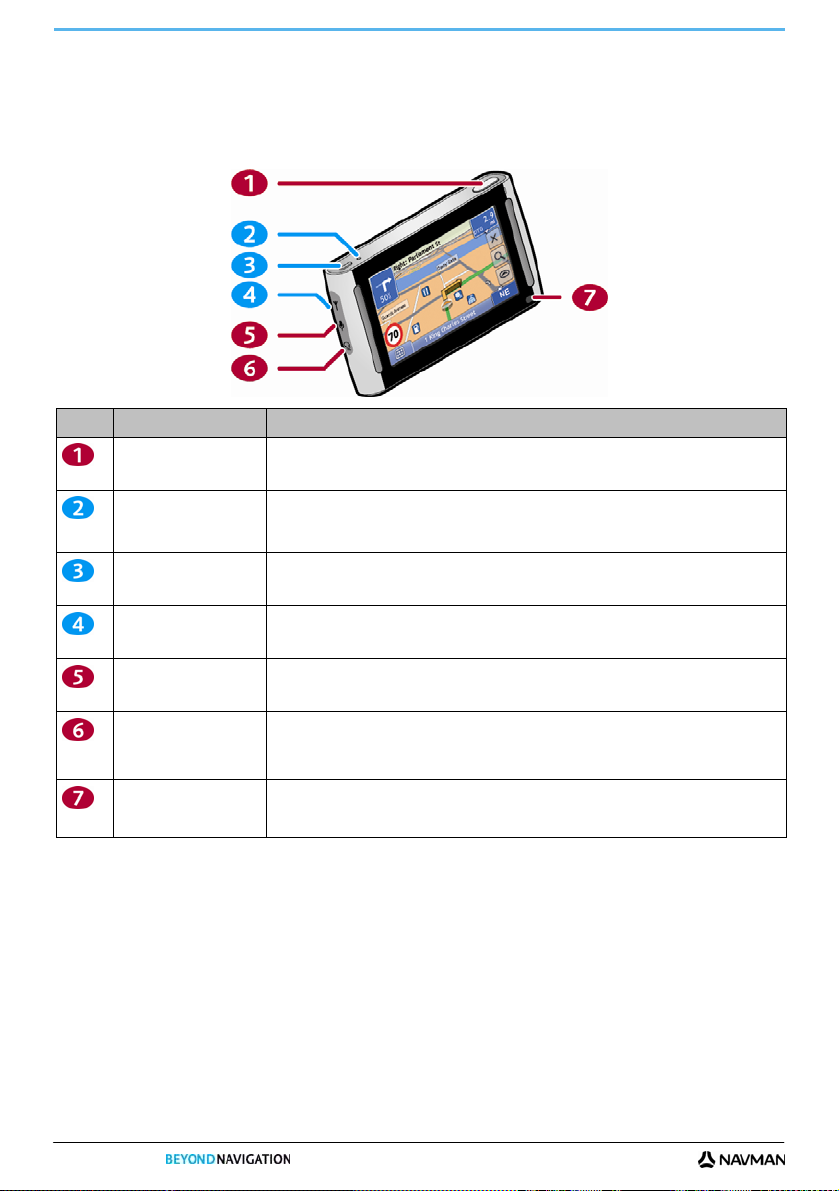
Bli kjent med Navman
Vi anbefaler at du gjør deg kjent med Navmans grunnleggende funksjoner.
Komponenter
S-Serien
Komponenter Beskrivelse
Batteriindikator Indikerer nivået til batteriladeren:
Infrarød mottaker Mottar signaler fra fjernkontrollen.
Merk: Nummer markert med rødt er ikke tilgjengelig på alle modeller.
Slår på kameraet og viser vinduet Søker.
Trykk en gang til for å ta et NavPix™.
Grønn - batteriet er fullt
Oransje - batteriet lader
Slår på eller av Navman For mer informasjon, se "Hvordan slår jeg av Navman?" på side 14.
Tilkoblingsuttak for GPS MMCX ekstern antenne (ikke inkludert).
Løft gummidekslet forsiktig for å få tilgang til uttaket.
Mikrofonuttak.
Løft gummidekslet forsiktig for å få tilgang til uttaket.
Tilkoblingsuttak for hodetelefoner eller øretelefoner (ikke inkludert).
Avhengig av hvilken Navman-modell du har, kan dette også være tilkoblingsuttaket for
trafikkantennen.
Løft gummidekslet forsiktig for å få tilgang til uttaket.
Merk: Fjernkontrollen følger ikke med alle modeller.
8
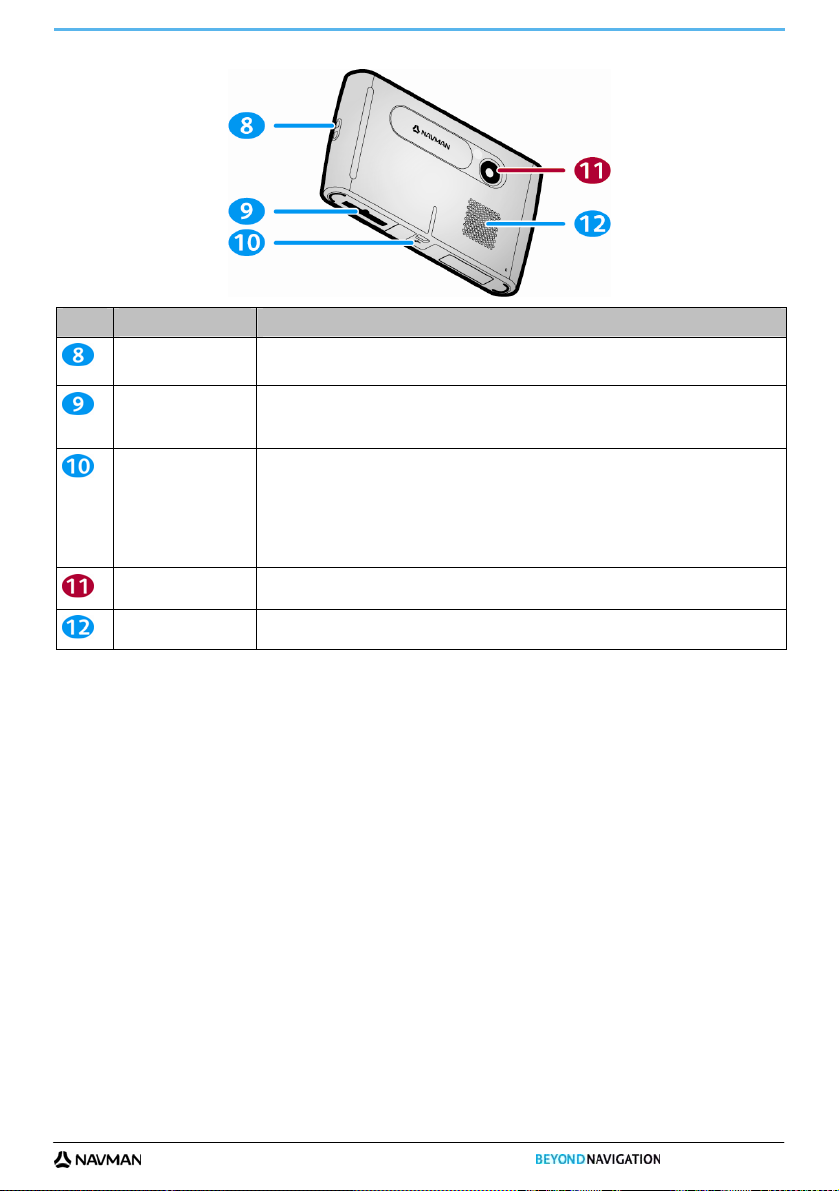
S-Serien
Komponenter Beskrivelse
Feste Loop for å feste en snor.
Kamera Kameraobjektivet beskyttes av en skyvbar lukker.
Høyttaler
Merk: Nummer markert med rødt er ikke tilgjengelig på alle modeller.
Merk: Snoren selges separat.
Åpning for minnekort. Minnekortet må settes inn med etiketten mot fremsiden av Navman. For
mer informasjon, se "
Merk: Minnekortene selges kanskje separat.
Tilkoblingsuttak for følgende:
Holder
USB-kabel for å koble til datamaskinen
Billader for å lade fra sigarettenneren.
Strømlader for å lade fra en stikkontakt.
Merk: Strømladeren er ikke inkludert i alle modellene, og kan kjøpes separat.
For stemmekommandoer og advarsler. Bruk vinduet Volum for å øke eller senke volumet. For
mer informasjon, se "Volum" på side 81.
Hvordan setter jeg inn et minnekort?" på side 127.
9

Hvordan kommer jeg i gang?
Merk: Kontroller om bilen har varmereflekterende eller oppvarmet frontrute før du begynner. Dersom det er tilfelle kan det hende du må
kjøpe en ekstern antenne for Navman for å kunne motta GPS-signaler.
Første gang du bruker Navman kan det ta opptil 15 minutter før du får opprettet GPS-forbindelse. Du finner mer informasjon om GPS i
GPS Navigation - Frequently Asked Questions-veiledningen som er vedlagt på denne DVD-en.
Hvordan slår jeg på Navman for første gang?
Gjennomfør følgende trinn for å komme i gang:
S-Serien
1. Les Viktig sikkerhetsinformasjon på side
2. Plasser Navman
Følg instruksjonene nedenfor for å plassere Navman i kjøretøyet:
Merk: Sørg for at Navman ikke blokkerer sjåførens sikt eller hindrer airbagene og sikkerhetsutstyret i bilen fra å fungere.
2
10
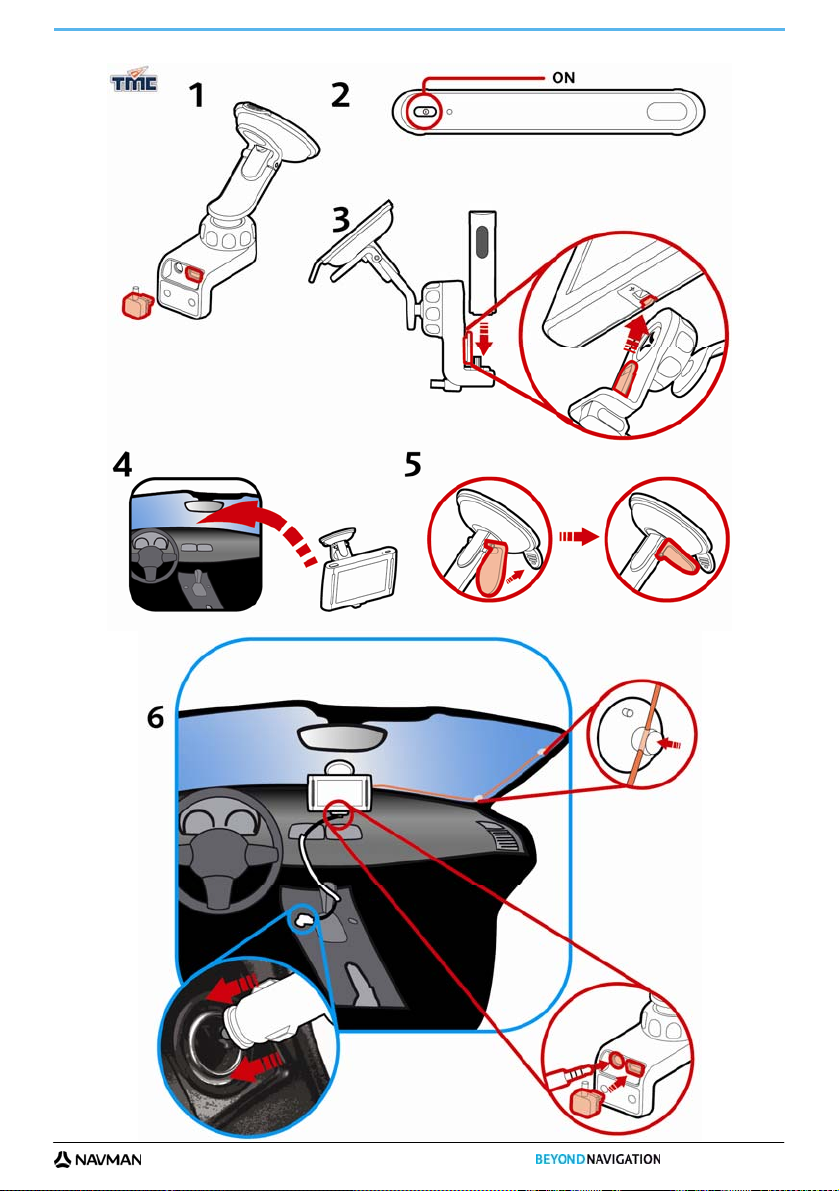
S-Serien
11

3. Slå på eller av Navman.
Trykk og hold nede
for å slå på Navman.
Navman vil slå seg på og vise Språk-vinduet.
4. Velg ønsket språk
I Velg språk-vinduet angir du ønsket språk.
Hvis du ikke vil at Velg språk-vinduet vises ved oppstart, kan du klikke i boksen Vis ved oppstart.
Du kan endre ønsket språk når du bruker Navman (se "
Språk" på side 86).
5. Les advarslene
a) Sikkerhetsavtale-vinduet vises når du har valgt ønsket språk.
Les sikkerhetsavtalen.
b) Du bekrefter at du har lest og forstått meldingen ved å trykker på Godta.
Veiledning vises.
6. Se veiledningen
Når du har godtatt sikkerhetsavtalen, vises det første Veiledning-vinduet.
Hvis du ikke vil at veiledningen skal vises ved oppstart, kan du fjerne merket i boksen Vis ved oppstart.
Hvis du vil gå gjennom opplæringsvinduene, velger du
Hvis du vil se forrige vindu, velger du
.
Hvis du vil vise veiledningen senere mens du bruker Navman, (se "
Merk: Hvis du har installert kart fra flere land, kan det hende at du blir bedt om å velge kartene du trenger.
Hvis du vil bruke kart fra forskjellige land senere, kan du velge et annet land via Velg et land -vinduet i Kartvisning-innstillingene
(se "Velg kart 3/3" på side 78).
.
Veiledning" på side 100).
Når du har fullført Veiledning, vises 3D kart-vinduet. Hvis du har en GPS-posisjon, vises den gjeldende
plasseringen på kartet.
S-Serien
12
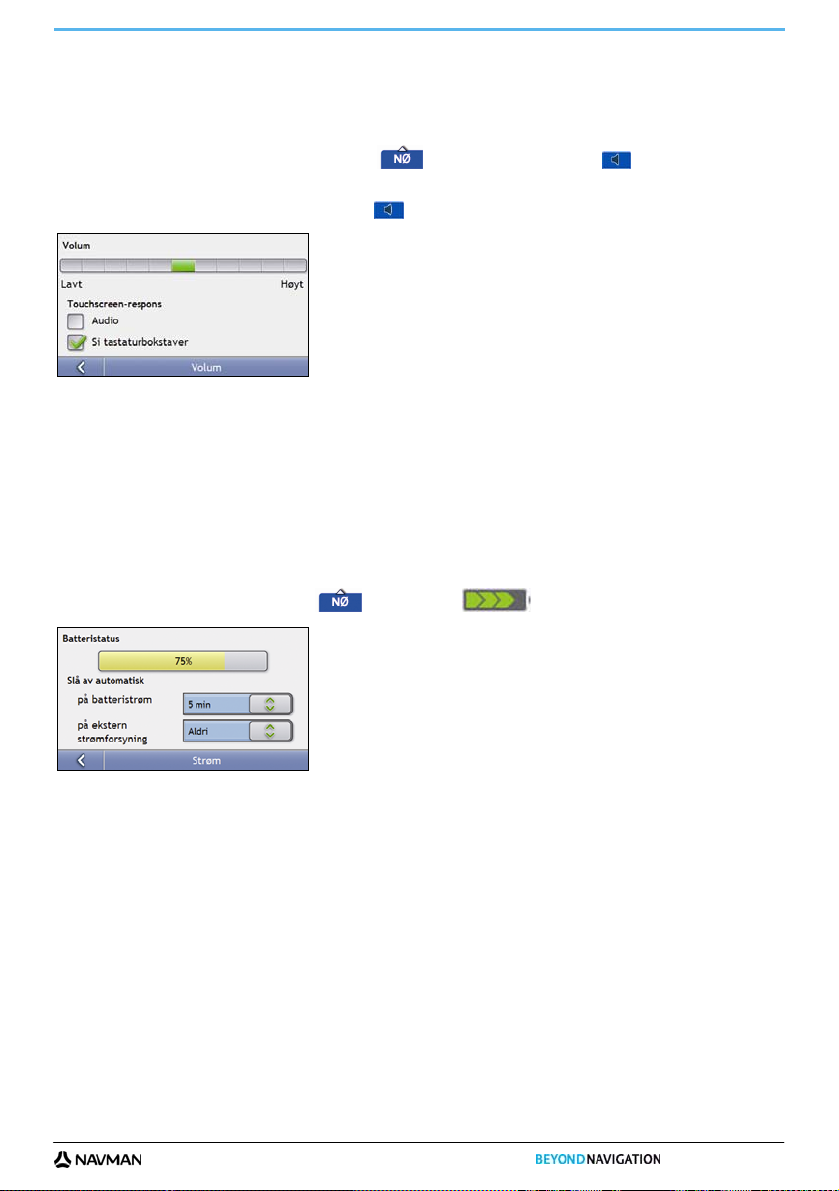
S-Serien
Hvordan justerer jeg volumet?
Volumet til Navman kan justeres enten via volumkontrollen i Volum-vinduet, eller ved å bruke volumknappene på
fjernkontrollen (selges kanskje separat).
Hvis du vil dempe lyden på kartvinduene, velger du
fjernkontrollen (selges separat).
Hvis du vil justere lyden, trykker du og holder nede
Hvis du vil ha mer informasjon om å justere lyden på Navman, se "
og velger deretter og holder , eller trykker på på
for å vise vinduet for lydinnstillinger.
Volum" på side 81.
Hvordan kontrollerer jeg batteristatusen?
Navman har et innebygd batteri som, når det er fulladet, bør gi strøm i opptil 3 timer.
Batteriindikatorlyset på toppen av Navman indikerer nivået til det innebygde batteriet:
Grønn - batteriet er fullt
Oransje - batteriet lader
Du kan kontrollere strømstatusen til batteriet i vinduet Strøm.
Hvis du vil åpne vinudet Strøm, velger du
og holder nede på kartvinduene.
Hvordan lader jeg batteriet?
Linjen Batteristatus viser Ekstern strømkilde mens batteriet lader. Når batteriet er fulladet, viser linjen
Batteristatus 100 %.
Hvis du vil lade Navman i et kjøretøy, plugger du billaderen inn i
enden i strømuttaket.
Hvis du vil lade Navman med datamaskinen, plugger du den store enden av USB-kabelen direkte inn i USB-
porten på datamaskinen (ikke en USB-hub), og plugger den lille enden inn i
du kan begynne å lade, må du sørge for at Navman er slått av (trykk på
Hvis du vil lade Navman med et strømuttak, plugger du strømladeren inn i
laderens strømforsyningsenhet inn i stikkontakten.
Merk: Strømladeren er ikke inkludert i alle modellene, og kan kjøpes separat.
på undersiden av Navman, og den andre
på undersiden av Navman. Før
).
på undersiden av Navman, og
13

Hvordan slår jeg av Navman?
Hvis du vil slå av Navman, trykker du og holder ned .
Strømsparings standby-modus
S-Serien
Hvis du vil gå inn i standby-modus, trykker du på
Hvis du vil avslutte standby-modus, trykker du på
Når Navman går inn i standby-modus, slås skjermen av. Når du slår på Navman igjen, vises vinduet som du så sist.
Navman går automatisk inn i standby-modus etter en bestemt tidsperiode, for å spare strøm. Du kan endre
standardinnstillingen for standby-modus i vinduet Strøm. For mer informasjon, se "
Merk: Hvis batterinivået er veldig lavt, går Navman inn i standby-modus enten du har angitt en bestemt tidsperiode eller ikke.
.
igjen.
Strøm" på side 90.
14

S-Serien
Hvilke hovedvinduer kommer jeg til å bruke?
Vinduet Hovedmeny (Main Menu)
Vinduet Hovedmeny er utgangspunktet for å søke etter et bestemmelsessted. I Hovedmeny kan du også
egendefinere alternativer, motta oppdatert trafikkinformasjon, ringe og motta telefonsamtaler, og ta NavPix.
Du kan åpne Hovedmeny fra kartvinduene ved trykke på
vinduene.
Merk: Vinduene Hovedmeny kan variere fra de som vises ovenfor, avhengig av din Navman-modell.
eller trykke på statuslinjen nederst på alle
Kartvinduer
Det er fem kartvinduer som brukes til å se ruten til bestemmelsesstedet:
3D Map
2D kart
Trafikkoversikt (hvis tilgjengelig)
Ruteoversikt
Turn-by-Turn (sving etter sving)
Du kan åpne kartvinduene fra Hovedmeny ved å velge
kartvinduet du sist så på.
Du kan bla gjennom de forskjellige kartvinduene ved å trykke på
øyeblikk når du blar gjennom).
. Kart-knappen blar seg gjennom 3D kart-vinduet, eller
på et kartvindu (navnet på kartvinduet vises et
For mer informasjon om kartvinduene, se "
For mer informasjon om å bruke Kartmeny fra vinduene 3D kart og 2D kart, se "
på side
45.
Hvordan viser jeg kjøreruten min?" på side 35.
Hvordan bruker jeg Kartmeny?"
15

Hvordan navigerer jeg med GPS?
GPS (Global Positioning System) er tilgjengelig når som helst, er gratis og er nøyaktig på inntil 5 m. GPS-navigasjon
er mulig via nettverkssatellitter som kretser rundt jorden i ca. 20 200 km høyde. Hver satellitt sender en rekke
signaler som brukes av GPS-mottakere, som Navman, til å angi en bestemt posisjon. Selv om en GPS-mottaker kan
oppdage signaler fra opptil 12 satellitter samtidig, kreves det bare fire signaler for å gi en posisjon eller "GPSposisjonsbestemmelse" (breddegrad og lengdegrad) for navigasjonssystemer for kjøretøy.
Hvordan mottar Navman GPS-signaler?
Navman mottar GPS-signaler via den interne GPS-antennen. Du får best mulig GPS-signalstyrke hvis Navman er
utendørs, eller i et kjøretøy utendørs, og har klar sikt mot himmelen. GPS-mottaket påvirkes vanligvis ikke av været,
men kraftig regn eller snø kan ha en negativ effekt på mottaket.
Hvordan ser jeg GPS-statusen?
S-Serien
Du kan se GPS-statusen når som helst fra kartvinduene eller Søker-vinduet. Ikonet
posisjonsbestemmelsen er opprettet, og rødt når GPS-posisjonsbestemmelse er utilgjengelig. For å indikere
mottakerstyrken på en GPS-posisjonsbestemmelse,
Merk: Kontroller om bilen har varmereflekterende eller oppvarmet frontrute før du begynner. Dersom det er tilfelle, kan det hende du må
kjøpe en ekstern antenne for Navman for å kunne motta GPS-signaler. Første gang du bruker Navman kan det ta opptil 15 minutter før
du får opprettet GPS-forbindelse.
lyser det mellom én og fire grønne vertikale streker.
vises når GPS-
Du finner mer detaljert GPS-status, se “
Du kan angi GPS-modus, se “
GPS-status” på side 84.
Angi GPS-modus” på side 85.
Du finner mer GPS-informasjon i veiledningen GPS Navigation – Frequently Asked Questions på NavDesk
DVD-en.
16
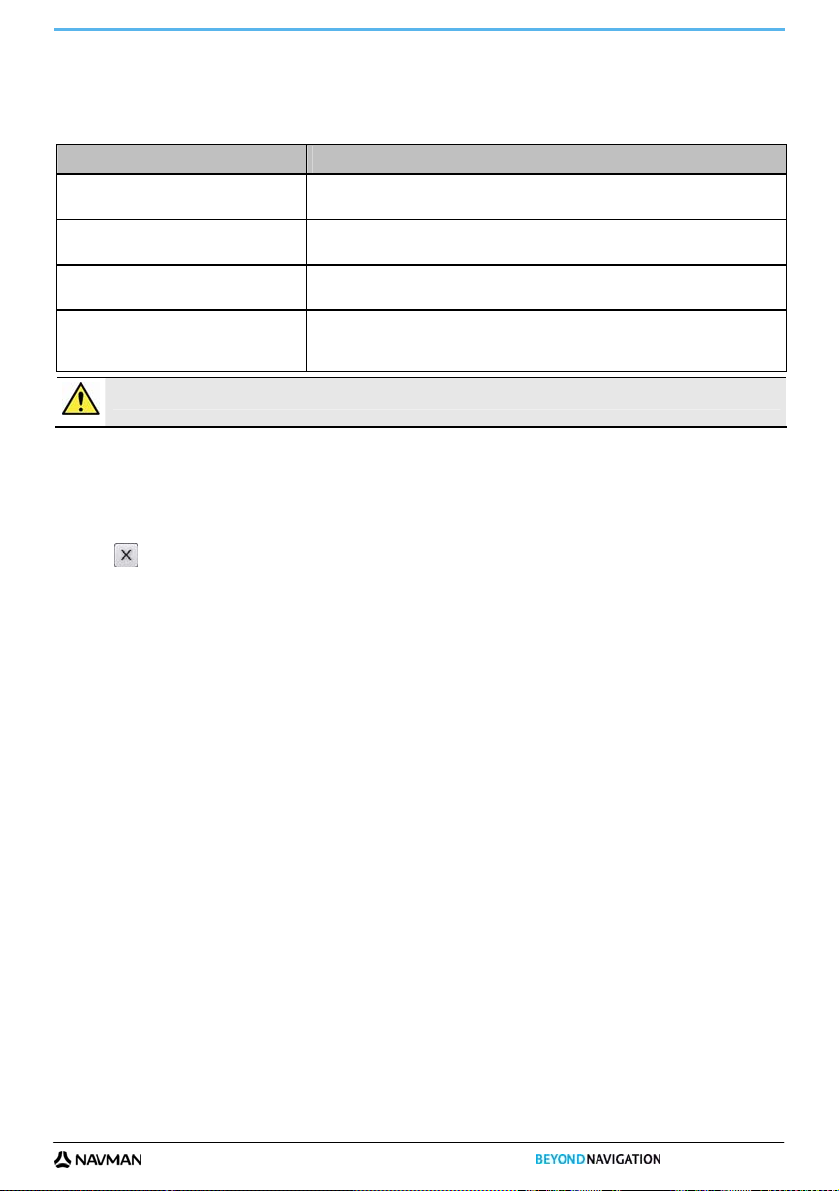
S-Serien
Hvordan går jeg fra A til B?
Navman er utstyrt med kart som gir et detaljert gatenivå for dør-til-dør-navigasjon, inkludert interessepunkter, som
overnatting, parkering, bensinstasjoner, togstasjoner og flyplasser.
Når du... Så...
vet adressen til destinasjonen bruker du veiviseren for adresseangivelse for å oppgi adressen
se “Hvordan søker jeg etter en adresse?” på side 18.
vil ha flere stopp
må finne navngitt plass, landemerke eller
offentlig sted
vil navigere til et NavPix™-sted bruk vinduet NavPix for å navigere til et forhåndsinstallert NavPix, eller et NavPix
ADVARSEL For din egen sikkerhet, bør du angi informasjon om bestemmelsesstedet før du begynner en tur. Ikke oppgi bestemmelsessted mens du
kjører.
Hva skjer dersom jeg svinger feil?
Back-On-Track™ Automatisk omdirigering
Hvis du svinger feil, beregnes ruten på nytt. Det vises en melding om at ruten omberegnes øverst på skjermen.
Informasjonsknappen viser prosentvis fremdrift for ruteberegningen.
bruk vinduet Tur med flere stopp for å angi flere kjørerutesto pp
se “Hvordan lager jeg en tur med flere stopp?” på side 22.
søker du etter et interessepunkt
Hvordan søker jeg etter et interessepunkt (POI)” på side 27.
se “
som du har tatt selv
se “
Hvordan navigerer jeg til et NavPix?” på side 58.
Trykk på
for å kansellere omberegning av en rute. Det vises en advarsel, og du blir bedt om å bekrefte
kanselleringen. Dersom du bekrefter, kanselleres både omberegningen og din nåværende rute.
17
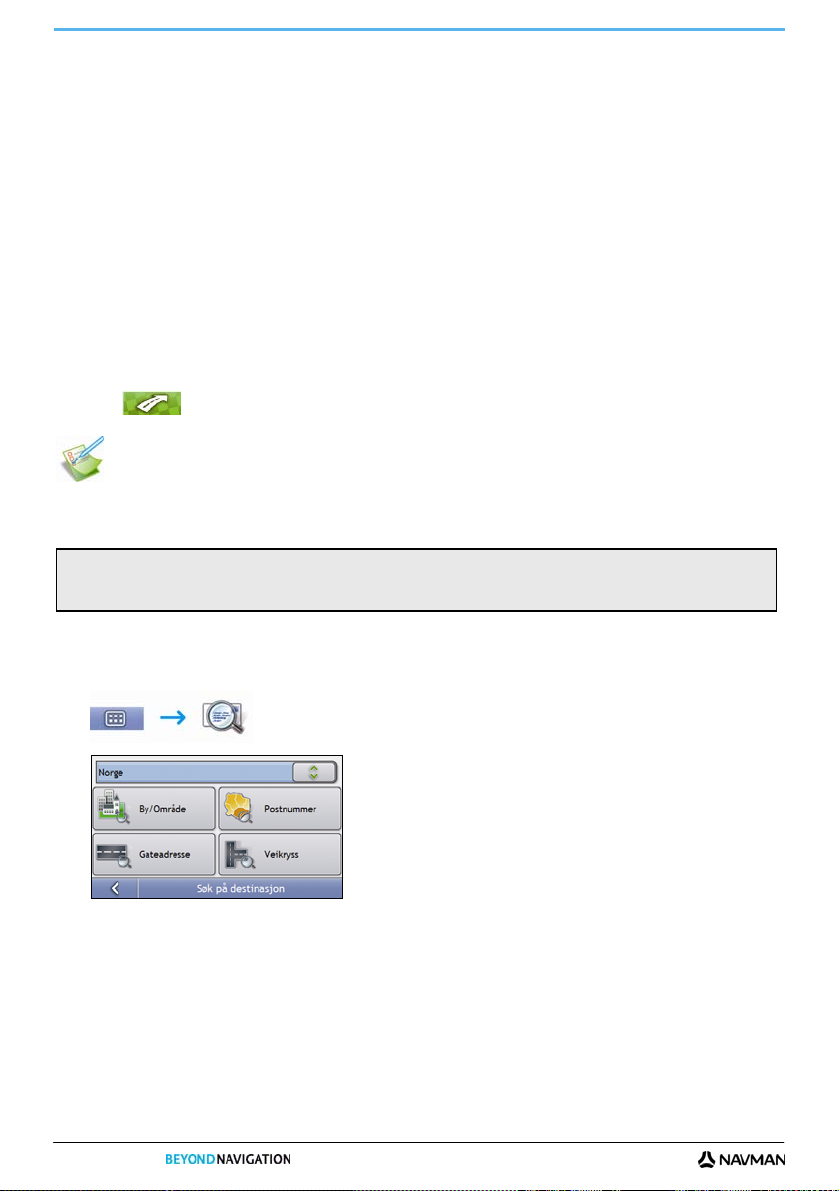
Hvordan søker jeg etter en adresse?
Oppgi et bestemmelsessted med vinduene Søk på destinasjon, Tastatur og Forhåndsvisning, som brukes sammen
for å danne en veiviser for adresseangivelse.
Denne delen utgjør et kasusstudie for å veilede deg til å angi bestemmelsessted.
Merk: I noen land kan du søke etter destinasjon med postnummer.
Hvis du er i Storbritannia og du vet postnummeret til destinasjonen, kan du søke etter den i skjermen Søk på destinasjon ved å trykke på
Postnummer, og deretter skrive inn et postnummer på opptil åtte tegn.
Hurtigtrinn
1. Åpne vinduet Søk på destinasjon
2. Velg land
3. Søk etter byen/området
4. Søk etter gaten
5. Søk etter husnummeret
S-Serien
6. Velg
.
Kasusstudie: Hvordan søker jeg etter en adresse?
Dette kasusstudiet viser hvordan du oppgir en adresse og navigerer til den.
Adressen vi bruker i dette tilfellet er:
Navman 11
0567 Oslo
Norge
Merk: Adressen ovenfor er oppdiktet, og brukes bare som et eksempel.
Tips: Før du oppgir adressen til bestemmelsesstedet, må du kontrollere at du har angitt rutealternativer. For mer informasjon, se
"
Kjørevalg" på side 73.
1. Åpne vinduet Søk på destinasjon
Skjermbildet Destinasjonssøk vises.
Merk: Dersom det er første gang du angir en destinasjon og du har installert og valgt kart for mer enn ett land, vises skjermbildet
Velg et land istedenfor skjermbildet Destinasjonssøk. Gå direkte til trinn 2b.
Neste gang du følger denne prosedyren, åpnes som planlagt skjermbildet Destinasjonssøk.
18
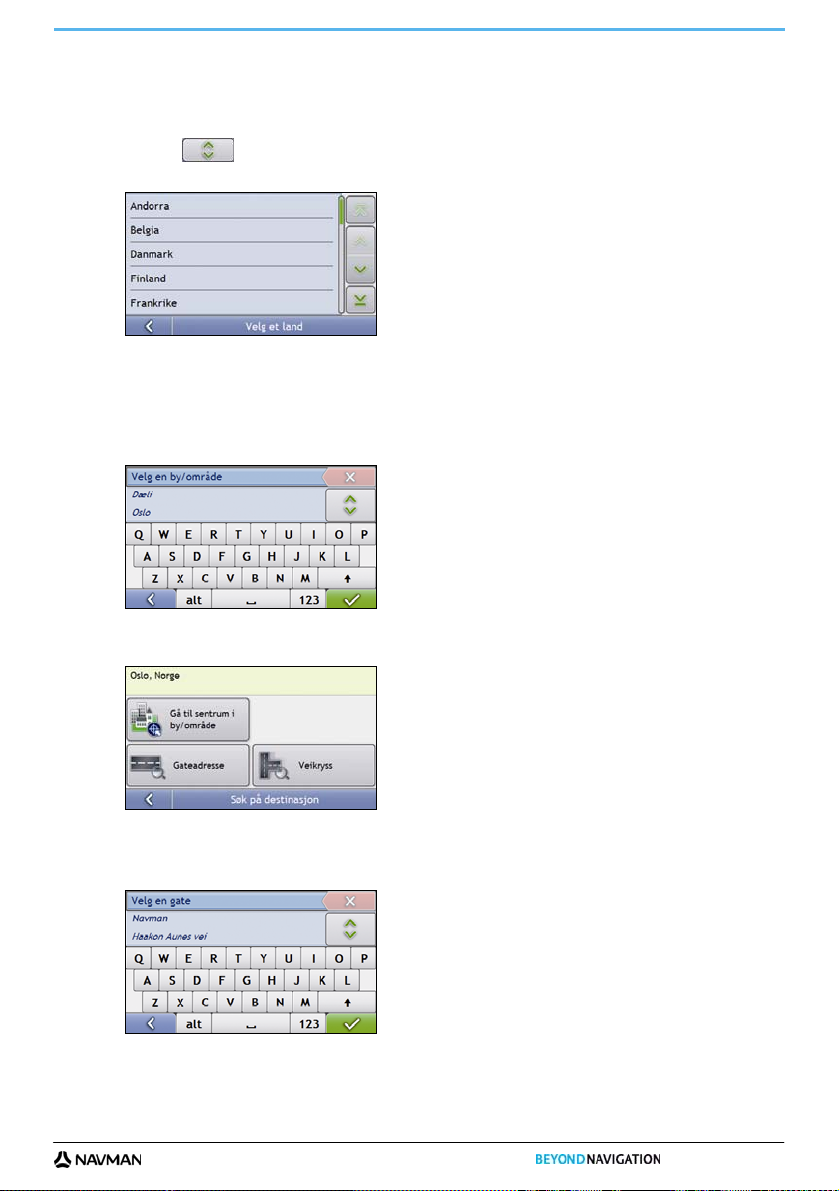
S-Serien
2. Velg landet
Dersom du bare har installert og valgt kartet for ett land, er det landet standardvalg for din destinasjon, og kan ikke
endres. Gå til trinn 3.
a) Trykk på
.
i skjermbildet Destinasjonssøk. Skjermbildet Velg et land vises.
b) Velg Norge fra listen. Skjermbildet
Destinasjonssøk vises.
3. Søk etter byen/området
a) I vinduet Søk på destinasjon velger du By/Område.
Tastatur-vinduet vises.
b) Bruk Tastatur-vinduet til å søke etter Oslo som bestemmelsesbyen, og trykk på søkeresultatet.
Vinduet Søk på destinasjon vises.
4. Søk etter gatenavnet og husnummeret
a) I vinduet Søk på destinasjon velger du Gateadresse.
Tastatur-vinduet vises.
19
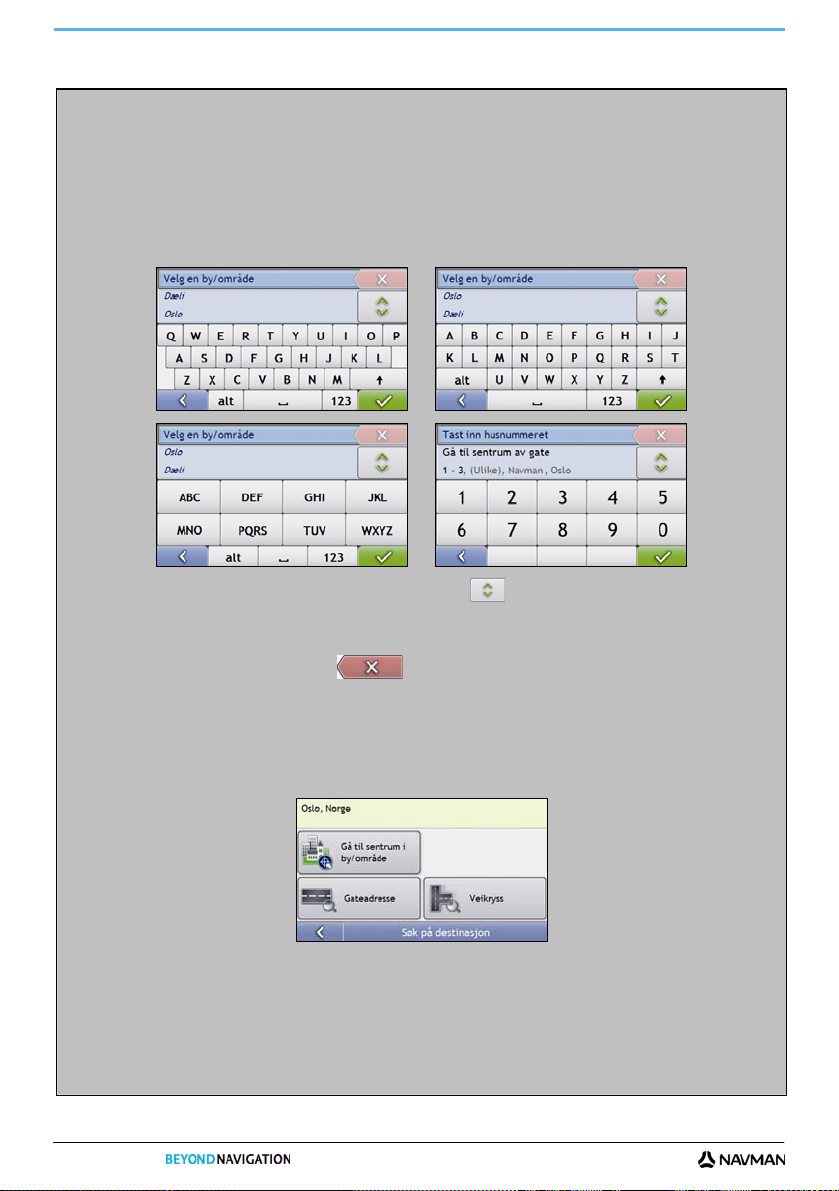
Bruke Tastatur-vinduet
Tastatur-vinduet vises når du må fylle inn tekst, som for eksempel når du søker etter et gatenavn. Søkeresultatene
sorteres, og de resultatene som ligner mest på søket, er øverst på listen. Maksimum 99 resultater vises.
Tastatur-vinduet kan vises i forskjellige layouter avhengig av informasjonen du må oppgi, inkludert alfabet, tall,
uvanlige tegn og en kombinasjon av disse.
Du kan også velge hvilken tastaturtype du foretrekker: alfabetisk, QWERTY og tastatur. For mer informasjon, se
"Tastatur" på side 91.
Når du velger hvert tegn, vises de tre første resultatene. Trykk på , og rull deretter for å se flere
søkeresultater.
Hvis du vil velge et tegn eller et søkeresultat, kan du trykke på tegnet eller søkeresultatet.
S-Serien
Hvis du vil slette et tegn, trykker du på .
Hvis du vil vise flere tegn, trykker du på 123, alt eller abc, hvis tilgjengelig.
Bruke vinduet Søk på destinasjon
Vinduet Søk på destinasjon brukes til å velge destinasjon etter område, gate, postnummer, interessepunkter,
veikryss, by, område, fylke eller land.
Når du spesifiserer hver del av adressen, vises den øverst i vinduet.
De tilgjengelige alternativene endres for å reflektere delen av adressen som ikke er fullført.
20
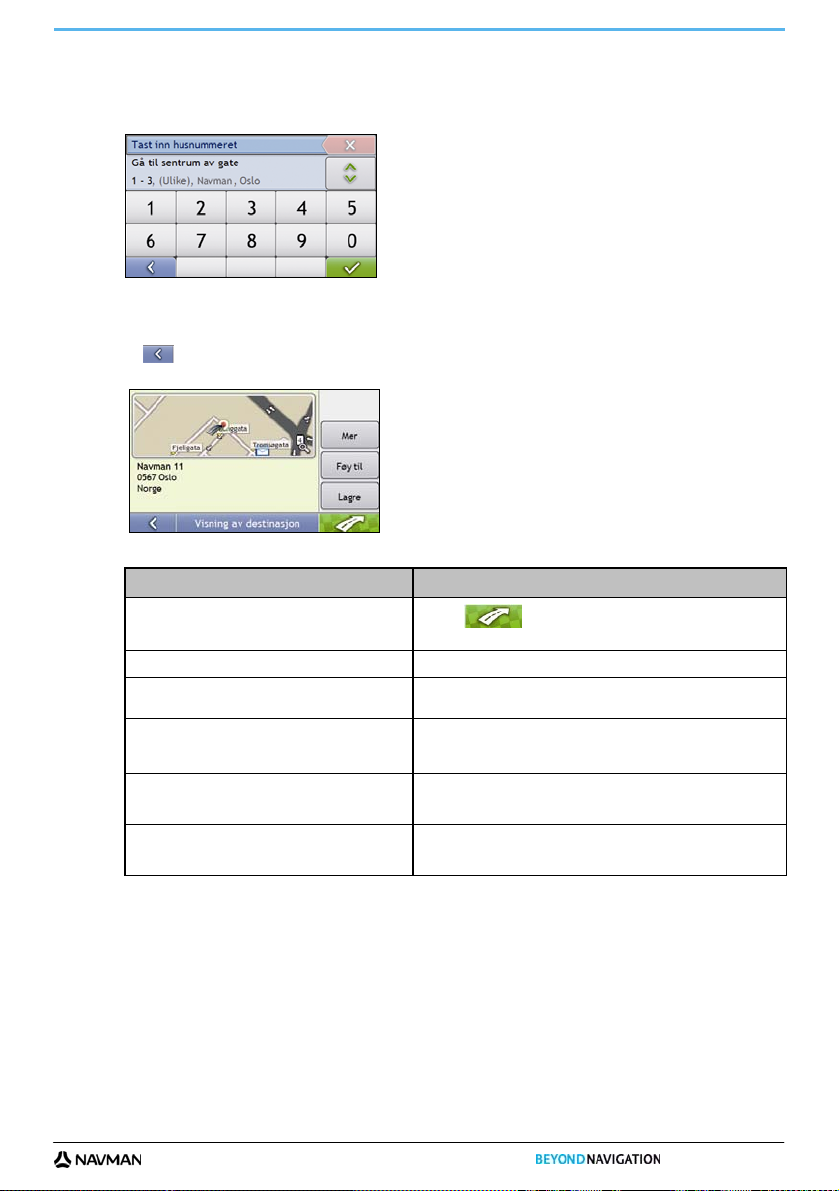
S-Serien
b) Bruk Tastatur-vinduet for å angi Navman som destinasjonsgaten, og trykk deretter på søkeresultatet.
Merk: Det kan være flere treff for et spesielt gatenavn. Lange gater som går gjennom flere nabolag, og vanlige gatenavn
gir søkeresultater som sorteres etter by eller område.
c) Bruk Tastatur-vinduet for å angi 11 som husnummeret til destinasjonen, og trykk deretter på
søkeresultatet.
Merk: Hvis husnumrene er tilgjengelig, men ikke det du trenger, må du velge samme gate i et nærliggende område. Trykk
på og velg et annet søkeresultat.
Hvis du ikke kan velge husnummer for din del av gaten, vises Forhåndsvisning-vinduet.
d) Fullfør en av følgende:
Hvis du vil... Så...
navigere til valgt destinasjon
vise destinasjonen på kartvinduet.
vise mer informasjon om destinasjonen trykk på Mer.
legge til destinasjonen i en tur med flere stopp trykk på Mer.
lagre destinasjonen som Mitt hjem
lagre destinasjonen som favoritt
trykk på
Ruten beregnes og vises i 3D kart-vinduet.
trykk på kartet for å vise destinasjonen på 2D kar t-vinduet.
Vinduet Destinasjonsdetaljer åpnes.
Vinduet Tur med flere stopp åpnes. Adresselisten står oppført som
et kjørerutestopp på turen med flere stopp.
trykk på Lagre.
Vinduet Ny Favoritt åpnes.
trykk på Lagre som Mitt hjem.
trykk på Lagre.
Vinduet Ny Favoritt åpnes.
trykk på Lagre som Favoritt.
.
21

Hvordan lager jeg en tur med flere stopp?
Du kan bruke vinduet Tur med flere stopp for å angi flere stopp/kjørerutestopp for turen. Ruten beregnes til å gå
innom disse punktene i angitt rekkefølge.
Du kan legge til kjørerutestopp via vinduet "Reise med flere stopp", eller ved å velge Posisjon og deretter velge
Tilføy til tur fra popup-kartmenyen i vinduet med 2D kart eller 3D kart. Du kan lagre opptil 198 turer med flere stopp,
og hver tur kan ha opptil 14 kjøreturestopp.
Merk: Kjørerutestopp som legges til, oppdateres eller slettes etter at en tur med flere stopp har begynt, påvirker ikke den aktuelle ruten.
Hurtigtrinn
1. Start tur med flere stopp
2. Velg land
3. Søk etter byen/området
4. Søk etter gaten og husnummeret
5. Legg til flere kjørerutestopp
S-Serien
6. Velg
.
Kasusstudie: Hvordan navigerer jeg til flere adresser?
Dette kasusstudiet viser hvordan du angir en tur med flere stopp ved å oppgi flere kjørerutestopp.
Adressen vi bruker i dette tilfellet er:
Navman 17
0566 Oslo
Norge
Merk: Adressen ovenfor er oppdiktet, og brukes bare som et eksempel.
Tips: Før du oppgir adressen til bestemmelsesstedet, må du kontrollere at du har angitt rutealternativer. For mer informasjon, se
"
Kjørevalg" på side 73.
1. Åpne vinduet Tur med flere stopp
Vinduet Tur med flere stopp åpnes.
22
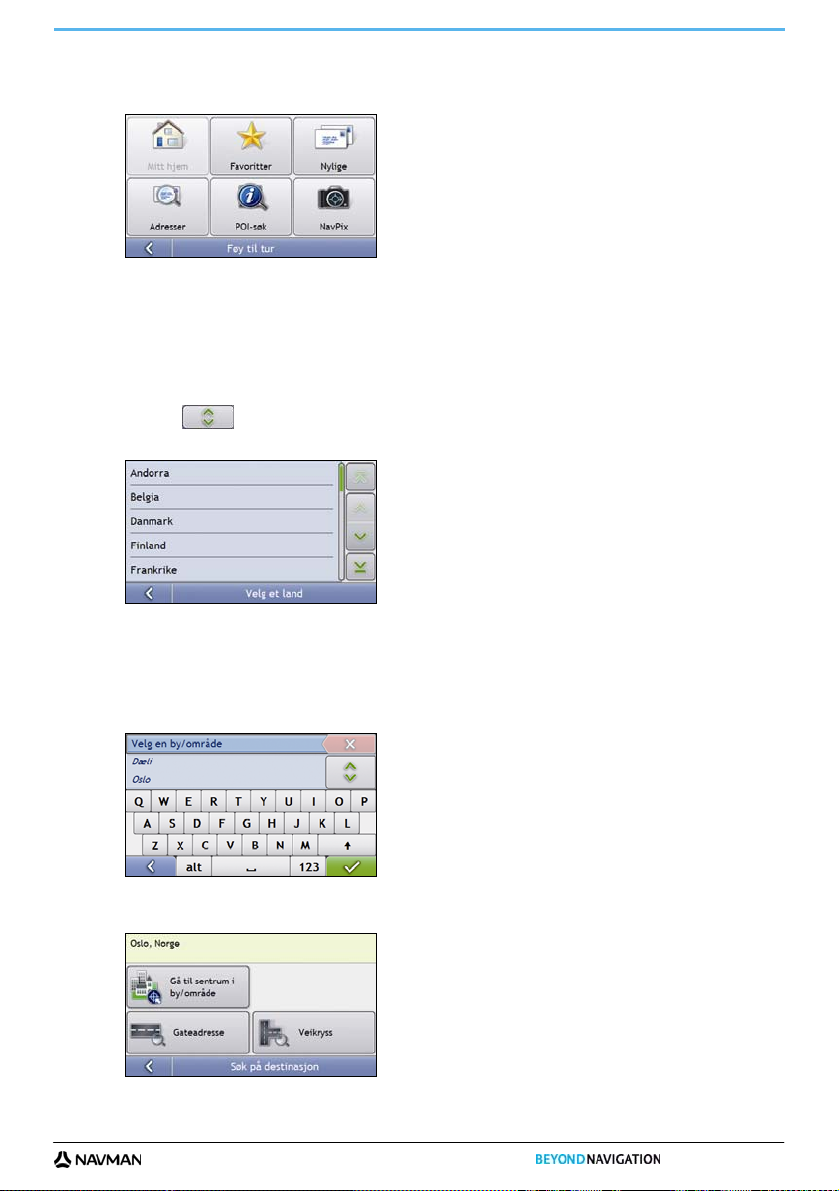
S-Serien
a) Trykk på Legg til.
Føy til turmeny åpnes.
b) Trykk på Adresse.
Vinduet Søk på destinasjon åpnes.
Merk: Du kan også legge til kjørerutestopp ved å bruke favoritter, nye destinasjoner, POI-steder og NavPix.
2. Velg landet
Dersom du bare har installert og valgt kartet for ett land, er det landet standardvalg for din destinasjon, og kan ikke
endres. Gå til trinn 3.
a) Trykk på
.
i skjermbildet Destinasjonssøk. Skjermbildet Endre land vises.
b) Velg Norge fra listen. Skjermbildet
Destinasjonssøk vises.
3. Søk etter byen/området
a) I vinduet Søk på destinasjon velger du By/Område.
Tastatur-vinduet vises.
b) Bruk Tastatur-vinduet til å søke etter Oslo som bestemmelsesbyen, og trykk på søkeresultatet.
Vinduet Søk på destinasjon vises.
23

4. Søk etter gatenavnet og husnummeret
a) I vinduet Søk på destinasjon velger du Gateadresse.
Tastatur-vinduet vises.
S-Serien
b) Bruk Tastatur-vinduet for å angi Navman som destinasjonsgaten, og trykk deretter på søkeresultatet.
Merk: Det kan være flere treff for et spesielt gatenavn. Lange gater som går gjennom flere nabolag, og vanlige gatenavn
gir søkeresultater som sorteres etter by eller område.
c) Bruk Tastatur-vinduet for å angi 17 som husnummeret til destinasjonen, og trykk deretter på
søkeresultatet.
Merk: Hvis husnumrene er tilgjengelig, men ikke det du trenger, må du velge samme gate i et nærliggende område. Trykk
på
og velg et annet søkeresultat.
Hvis du ikke kan velge husnummer for din del av gaten, vises Forhåndsvisning-vinduet.
d) Trykk på Legg til.
Kjørerutestoppet lagres automatisk og vinduet Tur med flere stopp åpnes.
e) Fullfør en av følgende:
Hvis du vil... Så...
legge til et nytt kjørerutestopp
Merk: Kjørerutestopp som legges til etter at
en tur med flere stopp har begynt, tas ikke
med i den aktuelle ruten.
24
trykk på Legg til.
Vinduet Tur med flere stopp åpnes.
Gå tilbake til trinn 1a.

S-Serien
Hvis du vil... Så...
navigere til valgt destinasjon
endre rekkefølgen på kjørerutestoppene
slette alle kjørerutestopp trykk på Fjern.
slette ett kjørerutestopp
lagre turen med flere stopp som favoritt
trykk på .
Vinduet Forhåndsvisning av tur med flere stopp åpnes.
trykk på .
Kart-vinduet viser den beregnede ruten.
trykk på kjørerutestoppet du vil flytte
Vinduet Forhåndsvisning av kjørerutestopp vises.
trykk på Opp eller Ned.
Vinduet Tur med flere stopp åpnes.
trykk på kjørerutestoppet du vil slette
Vinduet Forhåndsvisning av kjørerutestopp vises.
trykk på Slett.
Vinduet Reise med flere stopp åpnes på nytt.
trykk på Lagre.
Vinduet Ny Favoritt åpnes.
trykk på Lagre som Favoritt.
Favoritten lagres.
25
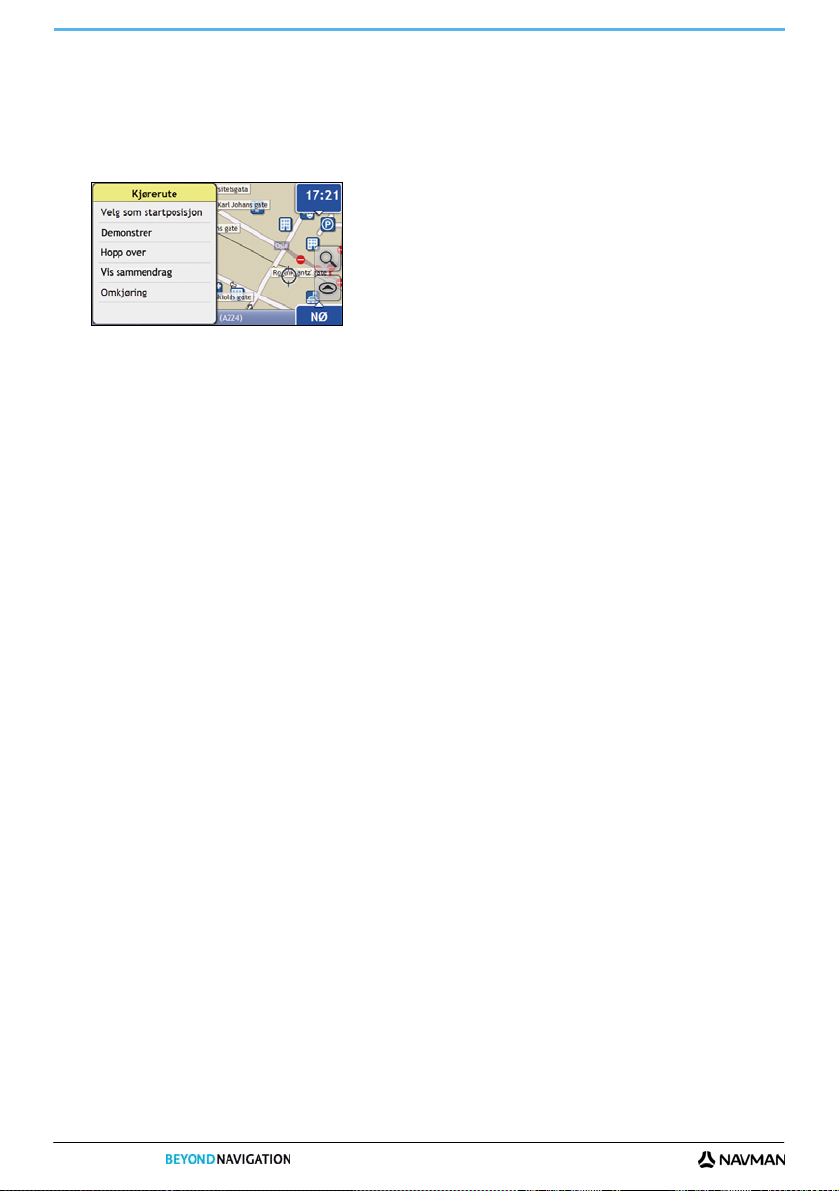
Hvordan hopper jeg over et kjørerutestopp i en tur med flere stopp?
Hvis du vil hoppe over et kjørerutestopp i e n tur med flere stopp, gjør du følgende:
1. Trykk på kartet for å vise kryssmarkørene.
Hovedmeny-vinduet vises.
2. Trykk på Kjørerute, og deretter på Hopp over kjørerutestopp.
Det neste kjørerutestoppet blir hoppet over, og kjøreru ten beregne s på ny tt til det neste kjørerutestoppet.
S-Serien
26
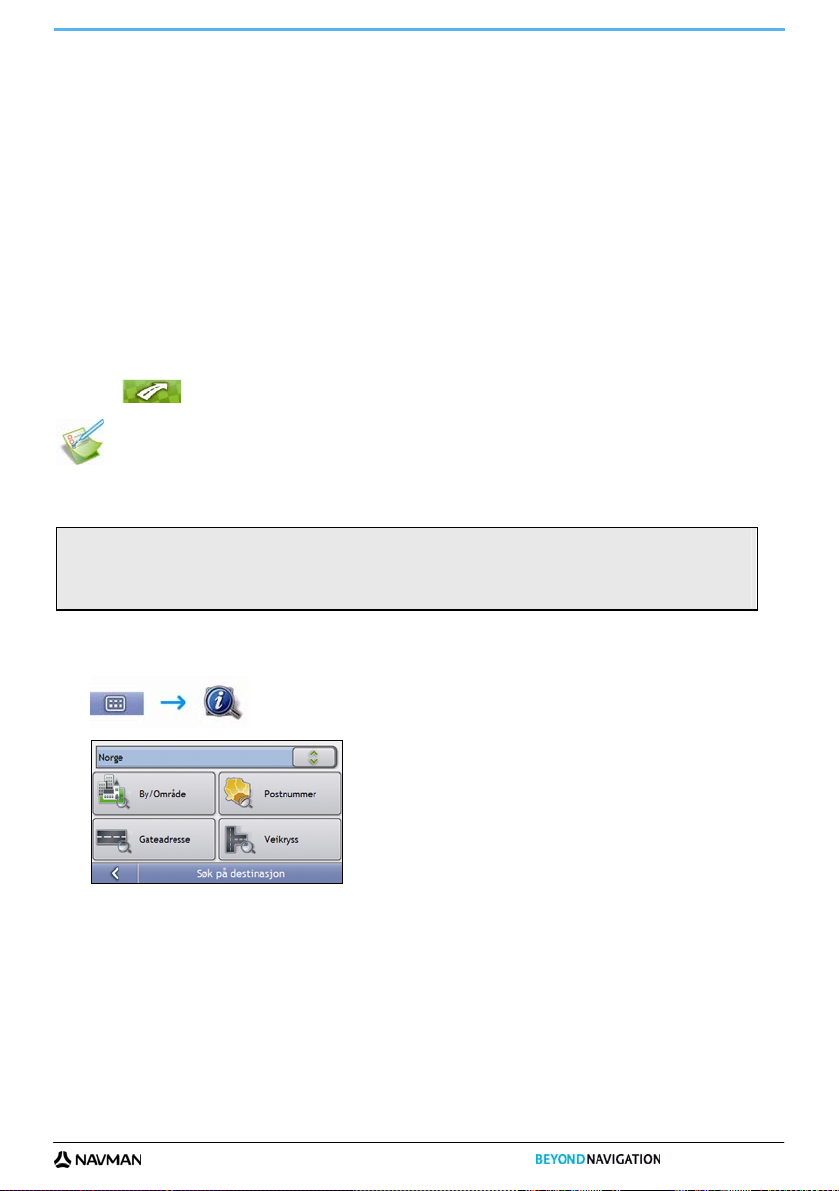
S-Serien
Hvordan søker jeg etter et interessepunkt (POI)
POI er en navngitt plass, et landemerke eller et offentlig sted som kan vises som et ikon på kartet. POI-er grupperes i
kategorier, som bensinstasjoner, parker, strender og museum.
Oppgi et POI med vinduene Søk på destinasjon, Tastatur og Forhåndsvisning, som brukes sammen for å danne en
veiviser for POI-angivelse.
Tips: Du kan også raskt søke etter visse POI-er basert på den gjeldende posisjonen via hovedmenyvinduene.
Denne delen utgjør et kasusstudie for å veilede deg til å angi POI som bestemmelsesstedet.
Hurtigtrinn
1. Åpne vinduet Søk på destinasjon
2. Velg landet
3. Søk etter byen/området
4. Søk etter POI
5. Velg
.
Kasusstudie: Hvordan søker jeg etter en adresse?
Dette kasusstudiet viser hvordan du oppgir en adresse og navigerer til den.
Adressen vi bruker i dette tilfellet er:
Akershus Festning
Viktig turistattraksjon
Akershusstranda
0150 Oslo
Norge
Tips: Før du oppgir adressen til bestemmelsesstedet, må du kontrollere at du har angitt rutealternativer. For mer informasjon, se
"Kjørevalg" på side 73.
1. Åpne vinduet Søk på destinasjon
Vinduet Søk på destinasjon åpnes.
Merk: Hvis det er første gang du angir destinasjonen, og du har kart fra mer enn ett land installert, vises vinduet Velg et land i
stedet for vinduet Søk på destinasjon. Gå direkte til trinn 2b.
Neste gang du utfører denne prosedyren, åpnes vinduet Søk på destinasjon.
27
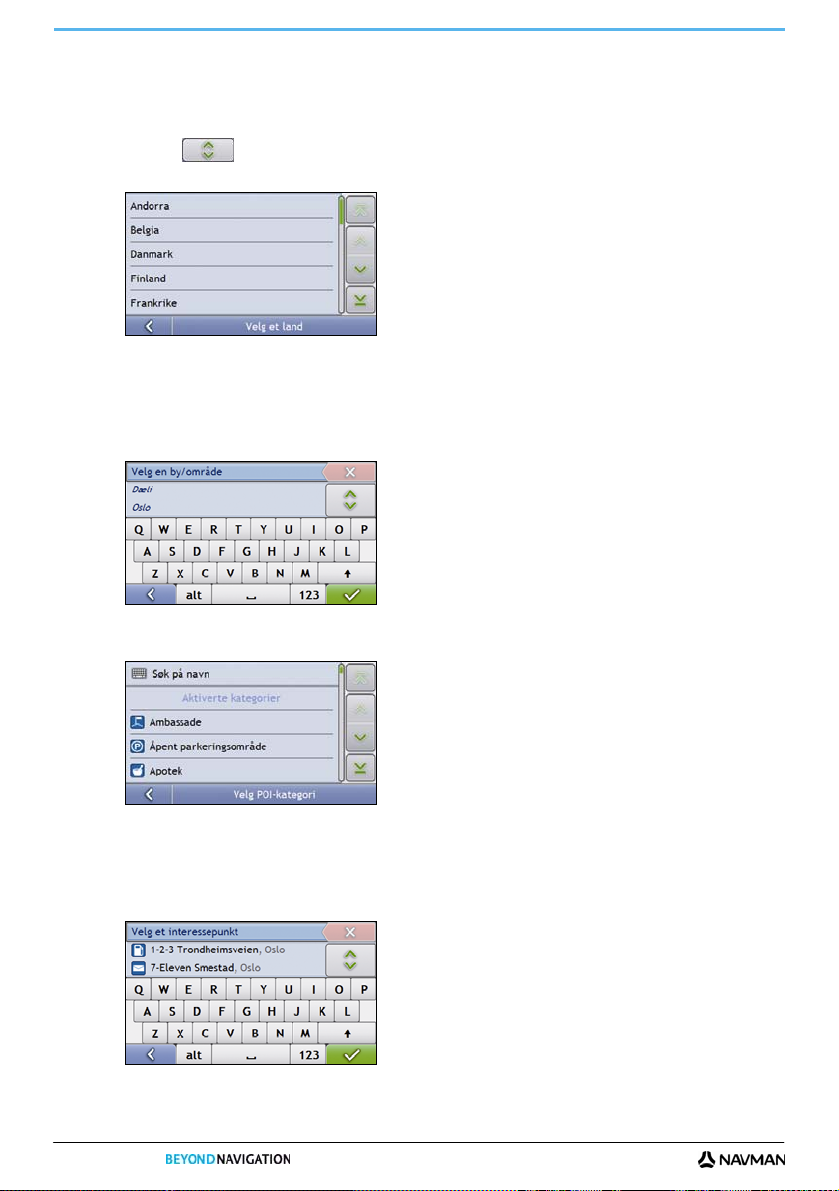
2. Velg landet
Dersom du bare har installert og valgt kartet for ett land, er det landet standardvalg for din destinasjon, og kan ikke
endres. Gå til trinn 3.
S-Serien
a) Trykk på
.
i skjermbildet Destinasjonssøk. Skjermbildet Velg et land vises.
b) Velg Norge fra listen. Skjermbildet
Destinasjonssøk vises.
3. Søk etter byen/området
a) I vinduet Søk på destinasjon velger du By/Område.
Tastatur-vinduet vises.
b) Bruk Tastatur-vinduet til å søke etter Oslo som bestemmelsesbyen, og trykk på søkeresultatet.
Vinduet Velg POI-kategori vises.
Tips: Kategorilisten er delt inn i Aktiverte kategorier, som viser et ikon i kartvinduene, og Andre POI-kategorier, som ikke viser et
ikon.
4. Søk etter POI
a) Trykk enten på Søk etter navn for å søke i alle POI-kategoriene, eller velg en kategori fra listen.
Tastatur-vinduet vises.
28

S-Serien
b) Bruk Tastatur-vinduet til å søke etter Akershus Festning, og trykk deretter på søkeresultatet.
Forhåndsvisning-vinduet åpnes.
c) Fullfør en av følgende:
Hvis du vil... Så...
navigere til valgt destinasjon
vise destinasjonen på kartvinduet.
ringe til POI trykk på Ring.
vise mer informasjon om destinasjonen trykk på Mer.
legge til destinasjonen i en tur med flere
stopp
lagre destinasjonen som Mitt hjem
lagre destinasjonen som favoritt
trykk på
Ruten beregnes og vises i 3D kart-vinduet.
.
trykk på kartet for å vise destinasjonen på 2D kar t-vinduet.
Vinduet Destinasjonsdetaljer åpnes.
trykk på Mer.
Vinduet Tur med flere stopp åpnes. Adresselisten står oppført som et
kjørerutestopp på turen med flere stopp.
trykk på Lagre.
Vinduet Ny Favoritt åpnes.
trykk på Lagre som Mitt hjem.
trykk på Lagre.
Vinduet Ny Favoritt åpnes.
trykk på Lagre som Favoritt.
29
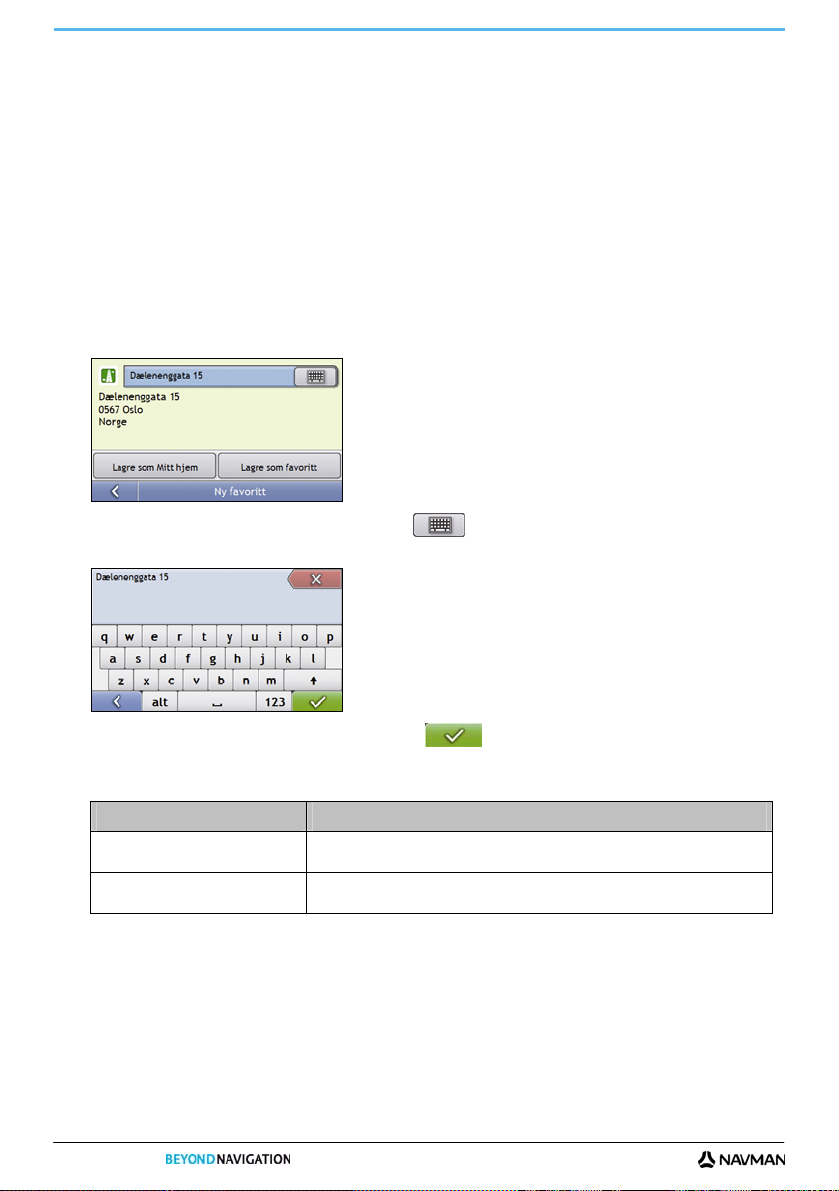
Hvordan lagrer jeg Favoritter og Mitt hjem?
Du kan lagre opptil 200 destinasjoner som favoritter, og en av dem kan lagres som Mitt hjem.
Du kan lagre en favoritt fra Forhåndsvisning-vinduet etter et adressesøk, eller fra Kartmeny i 3D kart- eller 2D kart-
S-Serien
vinduene. For mer informasjon, se "
Kan jeg tilordne en NavPix til en favoritt?
Du kan tilordne en NavPix til eksisterende favoritter. For mer informasjon, se "
NavPix?" på side
58.
Hvordan lagre en favorit eller Mitt hjem?
1. Søk etter en adresse til vinduet Forhåndsvisning av destinasjon vises.
2. Trykk på Lagre.
Vinduet Ny favoritt åpnes.
Hvordan bruker jeg Kartmeny?" på side 45.
Hvordan navigerer jeg til et
3. Hvis du vil endre navnet på favoritten, trykker du på
Vinduet Tastatur vises.
4. Når du har oppgitt et navn på favoritten, trykker du på
Vinduet Ny favoritt vises.
5. Utfør ett av følgende:
Dersom du ønsker å ... Så ...
lagre som favoritt trykk på Lagre som favoritt.
lagre som Hjem trykk på Lagre som hjem.
Favoritten lagres. Forhåndsvisning-vinduet åpnes.
Favoritten lagres som Hjem. Forhåndsvisning-vinduet åpnes.
.
.
30

S-Serien
Hvordan navigerer jeg til en favoritt?
1. Trykk på favorittdestinasjonen du vil dra til.
Forhåndsvisning-vinduet åpnes.
2. Trykk
Navman vil beregne reiseruten fra din nåværende posisjon. Skjermen 3D-kart vil vises.
.
Hvordan navigerer jeg til Mitt hjem?
Hvis du ikke har angitt en adresse som Mitt hjem, blir du bedt om å søke etter en adresse med veiviseren for
adresseangivning første gang du prøver å navigere til Mitt hjem.
Alternativ 1 - Via Hovedmenyen
Navman vil beregne kjøreruten fra din aktuelle posisjon. Skjermen 3D kart vil vises.
Alternativ 2 - Via vinduet favoritt destinasjoner.
1. I vinduet favoritt destinasjoner velger du Mitt hjem.
Forhåndsvisning-vinduet åpnes.
2. Trykk
Navman vil beregne reiseruten fra din nåværende posisjon. Skjermen 3D-kart vil vises.
Alternativ 3 - Bruke fjernkontrollen
Du kan navigere til Mitt hjem ved å trykke på
1. Trykk på
2. Trykk på
.
på fjernkontrollen (selges kanskje separat).
for å vise Mitt hjem-vinduet.
igjen for å beregne kjøreruten på nytt, og vis 3D kart-vinduet.
31

Hvordan redigerer jeg navnet på en favoritt?
1. I vinduet favoritt destinasjoner velger du en favoritt du vil redigere.
Forhåndsvisning-vinduet åpnes.
2. Trykk på Rediger.
Vinduet Rediger navn åpnes.
S-Serien
3. Hvis du vil redigere navnet på favoritten, trykker du på
4. Når du har redigert navnet på favoritten, trykker du på
Vinduet Rediger navn vises.
5. Utfør ett av følgende:
Dersom du ønsker å ... Så ...
gi favoritten et nytt navn trykk på Lagre.
lagre som Hjem trykk på Lagre som hjem.
Favoritten lagres. Skjermbildet Forhåndsvisning av favoritt vises.
Favoritten lagres som Hjem. Skjermbildet Forhåndsvisning av Hjem vises.
32
.
.

S-Serien
Hvordan sletter jeg en favoritt?
1. I vinduet favoritt destinasjoner velger du en favoritt du vil slette.
Forhåndsvisning-vinduet åpnes.
2. Trykk på Slett.
Vinduet favoritt slettes. Vinduet favoritt destinasjoner åpnes.
33

Hvordan navigerer jeg til en nylig posisjon?
For at det skal være enklere å navigere til en adresse, lagrer Navman automatisk alle startstedene og
destinasjonene i en liste over nylige posisjoner.
1. Trykk på et nylig sted.
Forhåndsvisning-vinduet åpnes.
2. Fullfør følgende:
Hvis du vil... Så...
beregne kjøreruten og åpne 3D kart-vinduet
vise alle adressedetaljene til den nylige posisjonen trykk på Mer.
lagre den nylig posisjonen som Mitt hjem
lagre den nylige posisjonen som favoritt
trykk på .
3D kart-vinduet åpnes.
Vinduet Detaljer om nylig posisjon åpnes.
trykk på Lagre.
Vinduet Ny favoritt åpnes.
trykk på Lagre som Mitt hjem.
trykk på Lagre.
Vinduet Ny favoritt åpnes.
trykk på Lagre som Favoritt.
S-Serien
34

S-Serien
Hvordan viser jeg kjøreruten min?
3D kart-vinduet vil vises med en gang reiseruten har blitt beregnet. Du blir dirigert til destinasjonen med muntlige og
visuelle instruksjoner.
Kart -knappen blar seg gjennom vinduene 3D kart, 2D kart, Trafikkoversikt, Ruteoversikt og Turn-by-Turn.
3D kartvindu
3D kart-vinduet viser den aktuelle posisjonen, og følger kjøreretningen.
Trykk og dra vinduet for å flytte det over kartet.
Trykk på kartet for å vise Hovedmeny (se "
Merk: Fargen på retnings- og avstandsknappene kan være forskjellig fra eksemplet ovenfor, avhengig av hvilket land du reiser i.
Element Beskrivelse
Neste instruksjon Retningen og navnet på gaten du skal svinge inn på.
Retning og distanse til neste
sving
Kjørerute Kjøreruten er uthevet.
Aktuell posisjon
Fartsindikator Fartsindikator vises når du overstiger fartsgrensen. For mer informasjon, se "Sjåførvarsler
Statuslinje Viser en av følgende:
Hovedmeny Hovedmeny-knappen kan du også bruke til å angi en adresse for destinasjonen,
Hvordan bruker jeg Kartmeny?" på side 45).
Retningen og distansen til neste sving
Merk: Hvis du vil høre meldingen om neste sving igjen, trykker du på svingpilen.
Den aktuelle posisjonen er markert med .
3/4" på side
Navnet på gaten du befinner deg i
Fartsvarsler
Aktive POI-er
Trykk for å vise Hovedmeny-vinduet.
Merk: Statuslinjen erstattes av aktuelle trafikksituasjoner når Trafikk er aktivert. For mer
informasjon, se "
egendefinere alternativer, motta oppdatert trafikkinformasjon, ringe og motta
telefonsamtaler, og ta NavPix.
75.
Hvordan vet jeg når det har oppstått en trafikksituasjon?" på side 67.
35

Element Beskrivelse
Distanse- og tidsinformasjon Trykk for å utvide og se følgende alternativer:
Avbryt kjørerute Avbryter den aktuelle kjøreruten.
Zoom
Kart Med Kart-knappen kan du bla gjennom de forskjellige kartvinduene.
Volum av/på, TMC,
Bluetooth™, telefon, batteri,
GPS og kompassinformasjon.
Tid
km/t eller mph (fart)
TTG (Time To Go - gjenstående tid).
DTG (Distance to Go - gjenstående strekning)
ETA (Estimated Time of Arrival - beregnet ankomsttid)
Trykk for å bla gjennom alternativene.
Merk: I Tur med flere stopp vises gjenstående tid, gjenstående strekning og beregnet
ankomsttid som: Tid til kjørerutestopp, distanse til kjørerutestopp og beregnet ankomsttid til
kjørerutestopp.
Hvis du vil vise zoomalternativene, trykker du på
Hvis du vil zoome ut, trykker du på
Hvis du vil zoome inn, trykker du på .
Trykk på for å utvide og se følgende alternativer:
Volum av/på.
TMC-trafikkstatusindikator. For mer informasjon, se
Hvordan mottar Navman trafikkinformasjon?” på side 66.
Tilkoblingsindikator for Bluetooth og telefon.
Ikonet er grått når Bluetooth er på, men en telefon ikke er paret.
Ladeindikator for batteri.
GPS-statusindikator.
Ikonet er grønt når GPS-posisjonsbestemmelse er opprettet og rødt
når GPS-posisjonsbestemmelse er utilgjengelig. Det vises mellom én
og fire grønne vertikale streker for å indikere mottakerstyrken på en
GPS-posisjonsbestemmelse.
Kompassindikator.
.
S-Serien
36

S-Serien
2D kartvindu
2D kart-vinduet viser den aktuelle posisjonen (hvis GPS-posisjonsbestemmelse er aktiv) og omliggende gatenavn.
Hvis det er beregnet en kjørerute, utheves kjøreruten og svingene. 2D kart-vinduet følger din kjøreretning med
mindre innstillingen for Kartvisning er satt til Nord (se "
Trykk og dra vinduet for å flytte det over kartet.
Trykk på kartet for å vise Hovedmeny (se "
Merk: Fargen på retnings- og avstandsknappene kan være forskjellig fra eksemplet ovenfor, avhengig av hvilket land du reiser i.
Element Beskrivelse
Neste instruksjon Retningen og navnet på gaten du skal svinge inn på.
Retning og distanse til
neste sving
Kjørerute Kjøreruten er uthevet.
Statuslinje Viser en av følgende:
Hovedmeny Hovedmeny-knappen kan du også bruke til å angi en adresse for destinasjonen, egendefinere
Distanse- og
tidsinformasjon
Aktuell posisjon
Avbryt kjørerute Avbryter den aktuelle kjøreruten.
Zoom
Retningen og distansen til neste sving
Merk: Hvis du vil høre meldingen om neste sving igjen, trykker du på svingpilen.
Navnet på gaten du befinner deg i
Fartsvarsler
Aktive POI-er
Trykk for å vise Hovedmeny-vinduet.
Merk: Statuslinjen erstattes av aktuelle trafikksituasjoner når Trafikk er aktivert. For mer
informasjon, se "Hvordan vet jeg når det har oppstått en trafikksituasjon?" på side 67.
alternativer, motta oppdatert trafikkinformasjon, ringe og motta telefonsamtaler, og ta NavPix.
Trykk for å utvide og se følgende alternativer:
Tid
km/t eller mph (fart)
TTG (Time To Go - gjenstående tid).
DTG (Distance to Go - gjenstående strekning)
ETA (Estimated Time of Arrival - beregnet ankomsttid)
Trykk for å bla gjennom alternativene.
Merk: I Tur med flere stopp vises gjenstående tid, gjenstående strekning og beregnet ankomsttid
som: Tid til kjørerutestopp, distanse til kjørerutestopp og beregnet ankomsttid til kjørerutestopp.
Den aktuelle posisjonen er markert med .
Hvis du vil vise zoomalternativene, trykker du på .
Hvis du vil zoome ut, trykker du på .
Hvis du vil zoome inn, trykker du på .
Kartvisning 2/3" på side 77).
Hvordan bruker jeg Kartmeny?" på side 45).
37

Element Beskrivelse
Kart Med Kart-knappen kan du bla gjennom de forskjellige kartvinduene.
Volum av/på, TMC,
Bluetooth™, telefon,
batteri, GPS og
kompassinformasjon.
Trykk på for å utvide og se følgende alternativer:
Volum av/på.
TMC-trafikkstatusindikator. For mer informasjon, se “Hvordan mottar Navman
trafikkinformasjon?” på side 66.
Tilkoblingsindikator for Bluetooth og telefon.
Ikonet er grått når Bluetooth er på, men en telefon ikke er paret.
Ladeindikator for batteri.
Indikator for GPS-status.
Ikonet er grønt når GPS-posisjonsbestemmelsen er opprettet og rødt når
GPS-posisjonsbestemmelse er utilgjengelig. Det vises mellom én og fire
grønne vertikale streker for å indikere mottakerstyrken på en GPS-
posisjonsbestemmelse.
Kompassindikator.
S-Serien
38

S-Serien
Trafikkoversikt-vindu
Avhengig av Navman-modell kan det hende at trafikkinformasjonen ikke er tilgjengelig eller trenger
Traffikoversikt-vinduet viser en generell oversikt over trafikksituasjonen på kjøreruten, inkludert alle situasjoner i
nærmeste omkrets.
Trykk og dra vinduet for å flytte det over kartet.
Trykk på kartet for å vise Hovedmeny (se "
en trafikkholder.
Hvordan bruker jeg Kartmeny?" på side 45).
Element Beskrivelse
Situasjonsikon Viser ikon for å indikere en type situasjon.
Aktuell posisjon
Statuslinje Viser en av følgende:
Zoom
Kart Med Kart-knappen kan du bla gjennom de forskjellige kartvinduene.
Endelig bestemmelsessted.
Den aktuelle posisjonen er markert med
Navnet på gaten du befinner deg i
Fartsvarsler
Aktive POI-er
Trykk for å vise Hovedmeny-vinduet.
Merk: Statuslinjen erstattes av aktuelle trafikksituasjoner når Trafikk er aktivert. For mer
informasjon, se "Hvordan vet jeg når det har oppstått en trafikksituasjon?" på side 67.
Trykk for å vise Situasjonsliste-vinduet.
Trykk for å vise Trafikksystemstatus-vinduet.
Hvis du vil vise zoomalternativene, trykker du på
Hvis du vil zoome ut, trykker du på .
Hvis du vil zoome inn, trykker du på .
.
39

Element Beskrivelse
Volum av/på, TMC,
Bluetooth™, telefon,
batteri, GPS og
kompassinformasjon
Trykk på for å utvide og se følgende alternativer:
Volum av/på.
TMC-trafikkstatusindikator. For mer informasjon, se “Hvordan mottar Navman
trafikkinformasjon?” på side 66.
Tilkoblingsindikator for Bluetooth og telefon.
Ikonet er grått når Bluetooth er på, men en telefon ikke er paret.
Ladeindikator for batteri.
Indikator for GPS-status.
Ikonet er grønt når GPS-posisjonsbestemmelsen er opprettet og rødt når GPS-
posisjonsbestemmelse er utilgjengelig. Det vises mellom én og fire grønne
vertikale streker for å indikere mottakerstyrken på en GPSposisjonsbestemmelse.
Kompassindikator.
S-Serien
40

S-Serien
Kjøreruteoversikt-vindu
Kjøreruteoversikt-vinduet viser et "fugleperspektiv" av kjøreruten.
Merk: Kjøreruten må være beregnet før dette vinduet er tilgjengelig.
Trykk og dra vinduet for å flytte det over kartet.
Trykk på kartet for å vise Hovedmeny (se "
Merk: Fargen på retnings- og avstandsknappene kan være forskjellig fra eksemplet ovenfor, avhengig av hvilket land du reiser i.
Element Beskrivelse
Neste instruksjon Retningen og navnet på gaten du skal svinge inn på.
Retning og distanse til neste
sving
Kjørerute Kjøreruten er uthevet.
Aktuell posisjon
Skalalinje Viser kartskala.
Hovedmeny Hovedmeny-knappen kan du også bruke til å angi en adresse for destinasjonen,
Statuslinje Viser en av følgende:
Hvordan bruker jeg Kartmeny?" på side 45).
Merk: Hvis du vil høre meldingen om neste sving igjen, trykker du på svingpilen.
Endelig bestemmelsessted.
Retningen og distansen til neste sving
Merk: Hvis du vil høre meldingen om neste sving igjen, trykker du på svingpilen.
Den aktuelle posisjonen er markert med .
egendefinere alternativer, motta oppdatert trafikkinformasjon, ringe og motta
telefonsamtaler, og ta NavPix.
Navnet på gaten du befinner deg i
Fartsvarsler
Aktive POI-er
Trykk for å vise Hovedmeny-vinduet.
Merk: Statuslinjen erstattes av aktuelle trafikksituasjoner når Trafikk er aktivert. For mer
informasjon, se "Hvordan vet jeg når det har oppstått en trafikksituasjon?" på side 67.
41

Element Beskrivelse
Distanse- og tidsinformasjon Trykk for å utvide og se følgende alternativer:
Avbryt kjørerute Avbryter den aktuelle kjøreruten.
Zoom
Kart Med Kart-knappen kan du bla gjennom de forskjellige kartvinduene.
Volum av/på, TMC,
Bluetooth™, telefon, batteri,
GPS og kompassinformasjon.
Tid
km/t eller mph (fart)
TTG (Time To Go - gjenstående tid).
DTG (Distance to Go - gjenstående strekning)
ETA (Estimated Time of Arrival - beregnet ankomsttid)
Trykk for bla gjennom alternativene.
Merk: I Tur med flere stopp vises gjenstående tid, gjenstående strekning og beregnet
ankomsttid som: Tid til kjørerutestopp, distanse til kjørerutestopp og beregnet ankomsttid til
kjørerutestopp.
Hvis du vil vise zoomalternativene, trykker du på
Hvis du vil zoome ut, trykker du på .
Hvis du vil zoome inn, trykker du på .
Trykk på for å utvide og se følgende alternativer:
Volum av/på.
TMC-trafikkstatusindikator. For mer informasjon, se “Hvordan
mottar Navman trafikkinformasjon?” på side 66.
Tilkoblingsindikator for Bluetooth og telefon.
Ikonet er grått når Bluetooth er på, men en telefon ikke er paret.
Ladeindikator for batteri.
Indikator for GPS-status.
Ikonet er grønt når GPS-posisjonsbestemmelsen er opprettet og
rødt når GPS-posisjonsbestemmelse er utilgjengelig. Det vises
mellom én og fire grønne vertikale streker for å indikere
mottakerstyrken på en GPS-posisjonsbestemmelse.
Kompassindikator.
S-Serien
42

S-Serien
Turn-by-Turn-vindu
Turn-by-Turn-vinduet viser de neste fire svingene i kjøreruten, svingeretningen, gatenavnet og distansen til svingen.
Du kan se alle svingene i listen ved å bruke opp- og ned-pilene. Kjøreruten må være beregnet før dette vinduet er
tilgjengelig.
Merk: Kjøreruten må være beregnet før dette vinduet er tilgjengelig.
Merk: Fargen på retnings- og avstandsknappene kan være forskjellig fra eksemplet ovenfor, avhengig av hvilket land du reiser i.
Element Beskrivelse
Retning til neste sving Retningen til neste sving. Den neste svingen er uthevet.
Distanse til neste sving Distansen til neste sving. Den neste svingen er uthevet.
Instruksjon Retningen og navnet på gaten du skal svinge inn på. Den neste svingen er uthevet.
Neste sving Neste sving er øverst i listen.
Kommende svinger Retningen og distansen til kommende svinger.
Hovedmeny Hovedmeny-knappen kan du også bruke til å angi en adresse for destinasjonen,
Statuslinje Viser en av følgende:
Distanse- og tidsinformasjon Trykk for å utvide og se følgende alternativer:
Rulleknapper Her kan du se hver sving ved å gå opp og ned listen.
Kart Med Kart-knappen kan du bla gjennom de forskjellige kartvinduene.
Merk: Hvis du vil høre meldingen om neste sving igjen, trykker du på svingpilen.
egendefinere alternativer, motta oppdatert trafikkinformasjon, ringe og motta
telefonsamtaler, og ta NavPix.
Navnet på gaten du befinner deg i
Fartsvarsler
Aktive POI-er
Trykk for å vise Hovedmeny-vinduet.
Tid
km/t eller mph (fart)
TTG (Time To Go - gjenstående tid).
DTG (Distance to Go - gjenstående strekning)
ETA (Estimated Time of Arrival - beregnet ankomsttid)
Trykk for bla gjennom alternativene.
Merk: I Tur med flere stopp vises gjenstående tid, gjenstående strekning og beregnet
ankomsttid som: Tid til kjørerutestopp, distanse til kjørerutestopp og beregnet ankomsttid til
kjørerutestopp.
43

Element Beskrivelse
S-Serien
Volum av/på, TMC,
Bluetooth™, telefon, batteri,
GPS og kompassinformasjon.
Trykk på
for å utvide og se følgende alternativer:
Volum av/på.
TMC-trafikkstatusindikator. For mer informasjon, se “Hvordan mottar
Navman trafikkinformasjon?” på side 66.
Tilkoblingsindikator for Bluetooth og telefon.
Ikonet er grått når Bluetooth er på, men en telefon ikke er paret.
Ladeindikator for batteri.
Indikator for GPS-status.
Ikonet er grønt når GPS-posisjonsbestemmelsen er opprettet og rødt
når GPS-posisjonsbestemmelse er utilgjengelig. Det vises mellom én
og fire grønne vertikale streker for å indikere mottakerstyrken på en
GPS-posisjonsbestemmelse.
Kompassindikator.
44

S-Serien
Hvordan bruker jeg Kartmeny?
Kartmeny gir deg tilgang til navigasjonsfunksjoner fra vinduene 3D kart og 2D kart.
Viser Kartmeny
1. Trykk på
for å vise vinduet 3D kart eller 2D kart.
2. Trykk og dra for å flytte på kartet til valgt plassering.
3. Trykk på kartet.
Kartmeny åpnes.
Kartmeny-alternativene
Følgende alternativer er tilgjengelige via Hovedmeny:
Menyalternativ Beskrivelse
Naviger til Beregner en kjørerute fra den aktuelle posisjonen, hvis du har en GPS-
Vis detaljer
Nærmeste POI
Legg til tur Legg til posisjonen i turen med flere stopp.
Kjørerute
Tilføy område som skal unngås Legger til områder som skal unngås, som du kan tilpasse.
Ikke-unngå område Sletter valgt Unngå område.
posisjonsbestemmelse
Viser Forhåndsvisning-vinduet der du kan:
Vise detaljer om posisjonen
Legg til posisjonen i turen med flere stopp
Lagre posisjonen som favoritt
Naviger til posisjonen.
Merk: Hvis kryssmarkørene er plassert over en trafikksituasjon, vises Vis detaljer i stedet
for vinduet Detaljer om trafikksituasjon. For mer informasjon, se "
over alle situasjonene på kjøreruten min?" på side 68.
Viser vinduet Velg POI-kategori. Velg Kategori og deretter Søk etter POI for å navigere til.
For mer informasjon, se "Hvordan søker jeg etter et interessepunkt (POI)" på side 27.
Viser undermenyen Kjørerute der du kan:
Angi som start. Angi plasseringen som avreisepunkt.
Demonstrere. Starter rutedemonstrasjonen og demonstrerer nav igasjon fra din
aktuelle posisjon eller avreisepunkt.
Stopp demonstrasjon. Stopper rutedemonstrasjonen.
Hopp over kjørerutestopp. Hopper over neste stopp i en tur med flere stopp.
Vis sammendrag. Viser et sammendrag av kjøreruten, inkluder avreise- og
destinasjonsadresse, total distanse og total beregnet tid til destinasjonen.
Omkjøring. Gjør en avstikker fra kjøreruten for å unngå de neste 1, 2, 5, 10 eller 20
Kilometrene.
Hvordan viser jeg en liste
45

Hvordan unngår jeg et område?
Navman kan beregne en rute som går utenom et spesifisert område på kar tet. Det kan legges til opp til ti områder
som skal unngås. Områder som skal unngås, vises som skyggelagte områder.
ADVARSEL Dersom det ikke eksisterer en alternativ rute forbi et område som skal unngås, kan det ikke gjøres noen ruteberegning.
ADVARSEL Dersom destinasjonen er innenfor et område som skal unngås, vil du bli dirigert inn i det området.
Hvordan legger jeg til et område som skal unngås?
1. Trykk på og hold kartet for å vise Kartmenyen.
2. Velg Legg til område som skal unngås.
3. Trykk og dra for å justere området som skal unngås, til riktig størrelse og i riktig posisjon.
Området legges til.
Hvordan sletter jeg et område som skal unngås?
1. Finne området som skal unngås, og som du ønsker å slette.
2. Trykk på og hold området for å vise Kartmenyen.
3. Velg Fjern område som skal unngås.
Området slettes.
Hvordan sletter jeg alle områdene som skal unngås?
S-Serien
Skjermbildet Lagret informasjon vises.
1. Trykk på Slett områder som skal unngås.
2. Når dialogboksen med advarselen åpnes, trykk på Ja for å bekrefte.
Alle områdene som skal unngås, slettes.
46

S-Serien
Hvordan forhåndsviser jeg en rute?
Ved hjelp av rutedemonstrasjon kan du:
Forhåndsvise en rute
Planlegge og vise en rute uten en GPS-stedsbestemmelse, f.eks. når du befinner deg inne i en bygning.
Følgende trinn viser deg hvordan du kan forhåndsvise en rute.
1. Velg et utgangspunkt
Dersom du har en GPS-stedsbestemmelse, behøver du ikke å velge et utgangspunkt med mindre du vil at den
demonstrerte ruten skal starte et annet sted.
a) Trykk på 3D kart-vinduet eller 2D kart-vinduet på avreisepunktet.
Kartmeny åpnes.
b) Velg Rute.
Undermenyen Posisjon vises.
c) Velg Angi som startposisjon.
Kartmenyen lukkes, og det valgte punktet settes som utgangspunkt.
2. Velg et destinasjonspunkt
Angi en destinasjon enten ved å bruke veiviseren for adresseoppføring eller Kartene (se nedenfor):
a) Finn destinasjonen.
b) Trykk på og hold destinasjonen for å vise Kartmenyen.
c) Velg Naviger til.
Kartmenyen lukkes, og kartskjermen viser beregnet rute.
3 Demonstrer ruten
Så snart ruten er fastsatt, kan du demonstrere den ved å utføre følgende:
a) Trykk på og hold Kart-skjermen for å vise Kart-menyen.
b) Velg Rute.
Undermenyen Rute vises.
c) Velg Demonstrer.
Skjermbildet 3D-kart viser beregnet rute i rutedemonstrasjonsmodus.
47

Hvordan viser jeg rutestatistikk?
Navman gir informasjon om:
tilbakelagt distanse
gjennomsnittshastighet
maksimumshastighet
turens varighet
total stoppetid.
Informasjon om turen presenteres på to ulike måter. De er:
informasjon om nåværende tur
informasjon om alle tidligere turer, eller etter at triptelleren sist ble nullstilt.
Hvordan viser jeg statistikk for min nåværende rute?
Skjermbildet Tripteller - nåværende rute brukes til å vise statistikk for din nåværende tur.
Skjermbildet Tripteller – 1/3 vises.
Utfør ett av følgende:
Dersom du ønsker å ... Så ...
se statistikk for turer som er gjennomført til nå.
nullstille tripptelleren
trykk på for å vise skjermbildet Tripteller – 2/3.
trykk på Nullstill.
Trykk på Ja for å nullstille.
Skjermbildet Tripteller - nåværende rute vises.
S-Serien
48

S-Serien
Hvordan viser jeg statistikk for mine turer frem til nå?
Skjermbildet Trippteller - global brukes til å vise statistikk for alle dine tidligere turer, eller siden triptelleren sist ble
nullstilt.
Skjermbildet Trippteller - global vises.
Utfør ett av følgende:
Dersom du ønsker å ... Så ...
se turloggene
trykk på for å vise skjermbildet Registrering av tur.
se statistikk for din nåværende rute
nullstille tripptelleren
trykk på for å vise skjermbildet Tripteller – 1/2.
trykk på Nullstill.
En dialogboks med en advarsel vises.
Trykk på Ja for å nullstille.
Skjermbildet Tripteller - global vises.
49

Hvordan viser jeg turloggene?
Vinduet Registrering av tur brukes til å registrere og vise turlogger for den gjeldende turen. Registrering av tur
registrerer bare logger hvis du har merket av for å registrere loggene.
S-Serien
Vinduet Registrering av tur vises.
Fullfør en av følgende:
Hvis du vil... Så...
vise statistikk for turene hittil
stanse registrering av turloggene trykk på Stopp loggføring.
slette turloggene
trykk på for å vise vinduet Trippteller – 2/2.
trykk på Stopp loggføring.
og trykk deretter på Slett logger for å fjerne loggene.
50

S-Serien
Hvordan bruker jeg kameraet?
Kamerafunksjonen er ikke tilgjengelig på alle modeller.
Navman har et innebygd kamera med NavPix-teknologi. Bilder som tas mens du har en GPS-
posisjonsbestemmelse, kalles NavPix, og kan brukes til å navigere til bildets posisjon.
Søker-vinduet brukes til å ta NavPix.
GPS-ikonet lyser rødt, kan du kun ta standardbilde.
NavPix kan lagres på enten internminnet til Navman eller på et minnekort, og kan vises i fullskjermmodus. Hvis du
vil laste ned en ny NavPix eller dele NavPix med andre brukere, kan du gå til www.navpix.net
Hvordan tar jeg et NavPix?
Hurtigtrinn
1. Trykk på
2. Trykk på igjen for å ta et NavPix.
3. Bildet lagres automatisk i NavPix-albumet.
Detaljerte trinn
Søker-vinduet må vises før du kan ta et bilde.
1. Hvis du vil vise Søker-vinduet, kan du trykke på
for å vise Søker-vinduet.
Merk: Du må ha en GPS-posisjonsbestemmelse før du kan ta NavPix. Dersom GPS-ikonet ikke lyser grønt, kan du kun ta
standardbilde.
blir grønt hvis Navman finner en GPS-posisjonsbestemmelse. Dersom
.
øverst i Navman.
2. Når Søker-vinduet åpnes, vises et bilde av det kameraet fokuserer på.
Tips: Før du tar et NavPix, kan du tilpasse innstillingene for lys og lysstyrke.
3. Når du er fornøyd med bildet som vises, trykker du på for å ta NavPix.
Du kan også trykke på
for å ta et NavPix.
4. Bildet forhåndsvises i Søker-vinduet i to sekunder før det automatisk lagres i NavPix-albumet på internminnet til
Navman.
Merk: Hvis Søker-vinduet ikke er aktivt i to minutter, vises kartvinduet.
51

Søker-vindu
Søker-vinduet brukes til å ta NavPix og åpne kamerainnstillingene.
Hvis du vil vise Søker-vinduet, kan du trykke på
Merk: Hvis du trykker på , blir det ikke tatt et NavPix med mindre Søker-vinduet vises.
øverst i Navman
S-Serien
Element Beskrivelse
Søker
Tar et NavPix.
Viser vinduet Velg et album.
Du går tilbake til det siste vinduet du hadde åpent.
Viser den aktuelle lysinnstillingen.
Trykk for se lysalternativene.
Viser den aktuelle lysstyrkeinnstillingen.
Trykk for se lysstyrkealternativene.
Viser bildet slik det vil se ut som et NavPix.
GPS-Ikon - blir grønt når GPS-posisjonsbestemmelsen er opprettet, og blir rødt når GPSposisjonsbestemmelse er utilgjengelig. For å indikere mottakerstyrken på en GPS-
posisjonsbestemmelse, lyser det mellom én og fire grønne vertikale streker.
52

S-Serien
Hvordan tilpasser jeg kamerainnstillingene?
Kameraet har innstillinger for lys og lysstyrke som du kan tilpasse før du tar et NavPix.
Lysalternativer
1. Trykk på
for å vise Søker-vinduet.
2. I Søker-vinduet trykker du på
.
De forskjellige lysalternativene vises.
Innstilling Beskrivelse
For utendørs bruk, i sterkt sollys
For utendørs bruk, med overskyet himmel
For innendørs bruk, ved glødelys
For innendørs bruk, ved lysstoffbelysning
For nattbruk, gir lenger eksponeringstid for å forbedre bildekvaliteten
Velger automatisk den mest passende innstillingen for forholdene
3. Trykk på det ønskede lysalternativet.
Valget lagres.
Lysstyrkealternativer
1. Trykk på
2. I Søker-vinduet trykker du på
for å vise Søker-vinduet.
.
De forskjellige lysstyrkealternativene vises.
3. Trykk på det ønskede lysalternativet.
Valget lagres.
53

Hvordan administrerer jeg NavPix?
Organisere album
Albumene inneholder alle NavPix, og viser dem som miniatyrbilder. Du kan lagre NavPix i egendefinerte album
på internminnet til Navman eller på minnekortet.
Merk: Når du tar et NavPix, lagres det alltid i NavPix-albumet på internminnet til Navman. Du kan deretter kopiere det til et annet
album eller et minnekort.
ELLER
Element Beskrivelse
S-Serien
Bla gjennom
Viser vinduet Velg et album der du kan velge et annet album.
Kopiere
Slett
Albumtittel Tittelen på albumet.
NavPixminiatyrbilde
Rulleknapper
54
Kopierer valgt NavPix fra det aktuelle albumet til minnekortet, eller fra minnekortet til NavPix-
albumet.
Sletter valgt NavPix fra det aktuelle albumet.
Viser det forrige vinduet.
Et NavPix-miniatyrbilde i det aktuelle albumet.
Trykk på miniatyrbildet for å velge et NavPix.
Vinduet NavPix-detaljer vises.
Hvis du vil velge flere NavPix, kan du trykke og holde nede det første miniatyrbildet, og så
dra over de andre miniatyrbildene.
Når du har valgt et NavPix, får det en grønn ramme.
Merk: Hvis NavPix har fått en tittel, vises det under NavPix. Hvis NavPix ikke har en tittel, vises
filnavnet til NavPix.
Bruk rulleknappene til å bla gjennom NavPix.
Vises hvis bildet er et NavPix med integrerte GPS-koordinater.

S-Serien
Hvordan kopierer jeg NavPix til minnekortet?
Du kan kopiere NavPix fra albumene på internminnet til Navman til minnekortet og omvendt.
Merk: Første gang du kopiere et NavPix til minnekortet, opprettes det en mappe på minnekortet som heter NavPix.
1. I Album-vinduet trykker du på Bla gjennom.
Vinduet Velg et album vises.
2. Velg albumet du vil vise.
3. Trykk og hold, og dra deretter over vinduet for å velge det NavPix du vil kopiere.
Etter hvert som NavPix blir valgt, får det en grønn ramme.
Hvis du vil avbryte et valg, trykker og drar du over NavPix igjen.
4. Trykk på Kopier når du har fullført valget.
5. Et varselvindu vises der du må bekrefte eller avbryte prosedyren.
Hvis du bekrefter, kopieres NavPix.
Hvordan sletter jeg NavPix fra et album?
Du kan slette NavPix fra et album på internminnet til Navman eller minnekortet.
Merk: Når du har lagret et NavPix som en favoritt destinasjon, sletter du ikke favoritten hvis du senere fjerner NavPix.
1. I Album-vinduet trykker du på Bla gjennom.
Vinduet Velg et album vises.
2. Velg albumet du vil vise.
3. Trykk og hold, og dra deretter over vinduet for å velge det NavPix du vil slette.
Etter hvert som NavPix blir valgt, får det en rød ramme.
Hvis du vil avbryte et valg, trykker og drar du over NavPix igjen.
4. Trykk på Slett når du har fullført valget.
5. Et varselvindu vises der du må bekrefte eller avbryte prosedyren.
Hvis du bekrefter, slettes NavPix.
Tips: Du kan også slette et NavPix via Bildedetaljer-vinduet.
55

NavPix-administrasjon
S-Serien
Vinduet NavPix-detaljer viser informasjon om ditt NavPix. Trykk på et NavPix for å vise vinduet Bildedetaljer.
Element Beskrivelse
Miniatyrbilde
NavPix-tittel Tittelen på NavPix. Trykk på Rediger for å legge til en tittel eller redigere den aktuelle tittelen.
Vis på kart
Tid/dato og
stedskoordinater
Lagre
Redigere
Slett
Et miniatyrbilde av NavPix.
Trykk på for å vise NavPix i fullskjerm.
Når du velger dette alternativet, vises et ikon på kartet der NavPix ble tatt.
Merk: Vis på kart er bare tilgjengelig hvis dette er et NavPix med integrerte GPS-koordinater.
Trykk for å gå tilbake til albumet.
Viser tiden og datoen NavPix ble tatt. Viser GPS-koordinatene hvis tilgjengelige.
Trykk for å bla gjennom albumet.
Du kan lagre et NavPix til en eksisterende favoritt, hvis GPS-koordinatene er tilknyttet NavPix.
Du kan redigere navnet til NavPix med Tastatur-vinduet.
Sletter et NavPix fra albumet på Navman eller minnekortet.
Kjøreruten beregnes og vises i 3D kart-vinduet.
Merk: Denne knappen er bare tilgjengelig hvis dette er et NavPix med integrerte GPS-koordinater.
56

S-Serien
Hvordan viser jeg et NavPix i fullskjerm?
1. I vinduet NavPix-detaljer trykker du på miniatyrbildet av NavPix.
NavPix vises i fullskjerm.
2. Fullfør følgende:
Hvis du vil... Så...
zoome inn på NavPix.
zoome ut av NavPix
rotere NavPix
vise deler av NavPix som ikke vises i vinduet trykk og hold NavPix, og dra det deretter over vinduet.
bla gjennom NavPix
gå tilbake til vinduet NavPix-detaljer.
trykk på
trykk på .
trykk på .
NavPix roterer 90 grader mot klokken hver gang du trykker på .
NavPix lagres i det nye visningsformatet.
trykk på .
trykk på
.
Hvordan legger jeg til eller redigerer en NavPix-beskrivelse?
Du kan legge til en beskrivelse for NavPix, eller du kan redigere en gjeldende beskrivelse. Beskrivelsen kan bestå
av maksimum 34 tegn.
1. I vinduet NavPix-detaljer trykker du på Rediger.
Tastatur-vinduet vises.
2. Trykk på tegnene du ønsker.
Beskrivelsen vises øverst i vinduet.
3. Når beskrivelsen er fullført, trykker du på
.
Vinduet NavPix-detaljer vises med den nye beskrivelsen under NavPix-miniatyrbildet.
Merk: Du kan bare redigere navn på NavPix som du har tatt med din Navman.
57

Hvordan navigerer jeg til et NavPix?
Navman har forhåndsinstallerte NavPix som du kan navigere til. Hvis du ikke har navigert til et NavPix, vises tre
av de forhåndsinstallerte NavPix i vinduet Gå til NavPix. Ellers vises dine tre sist brukte NavPix.
Merk: Hvis du vil navigere til et NavPix-sted, må enten GPS-posisjonsbestemmelse ha vært tilgjengelig da NavPix ble tatt, eller
GPS-koordinatene ha blitt lagt til med NavDesk.
Hvordan navigerer jeg til nylig NavPix?
1. Trykk på det aktuelle NavPix du vil navigere til.
Forhåndsvisning-vinduet åpnes.
S-Serien
2. Trykk
Navman vil beregne reiseruten fra din nåværende posisjon. Skjermen 3D-kart vil vises.
.
Hvordan navigerer jeg til et NavPix jeg har tatt eller lastet ned eller som var forhåndsinstallert?
1. I Album-vinduet velger og trykker du på et NavPix.
Vinduet NavPix-detaljer vises.
2. Trykk
Navman vil beregne reiseruten fra din nåværende posisjon. Skjermen 3D-kart vil vises.
.
58

S-Serien
Hvordan lagrer jeg et NavPix som en favoritt?
Merk: Når du tildeler et NavPix til en eksisterende favoritt, tilknyttes bare bildene, ikke GPS-koordinatene, til favoritten.
1. I Album-vinduet velger og trykker du på et NavPix.
Vinduet NavPix-detaljer vises.
2. I vinduet NavPix-detaljer trykker du på Tildel.
Lagre bilde-vinduet vises.
3. Fullfør følgende:
Hvis du vil... Så...
redigere navnet på favoritten
lagre NavPix som en favoritt (når GPSkoordinatene er tilknyttet et bilde)
lagre et bilde til en adresse
trykk på
Tastatur-vinduet vises.
Tast inn navn på favoritten, og trykk på .
trykk på Lagre som favoritt og velg en ny favoritt fra listen.
NavPix lagres som en ny favoritt, og Bildedetaljer-vinduet vises.
Merk: Du kan ikke lagre en NavPix som en favoritt hvis GPS-koordinatene
ikke er tilgjengelige.
trykk på Lagre som favoritt og velg en favoritt fra listen.
NavPix tildeles en favoritt, og Bildedetaljer-vinduet vises.
.
59

Hvordan lagrer jeg et NavPix til en POI?
Merk: Bare et NavPix med integrerte GPS-koordinater kan lagres som en POI.
1. I Album-vinduet velger og trykker du på et NavPix.
Vinduet NavPix-detaljer vises.
2. I vinduet NavPix-detaljer trykker du på Tildel.
Lagre bilde-vinduet vises.
3. Trykk på Lagre som POI.
Vinduet Velg POI-kategorier vises.
4. Fullfør følgende:
Hvis du vil... Så...
redigere navnet på en POI
lagre NavPix som en POI (når GPSkoordinatene er tilknyttet et bilde)
opprette en ny, egendefinert POI-kategori, og
lagre en NavPix som en POI
trykk på
Tastatur-vinduet vises.
Angi et navn på POI og trykk på
trykk på Lagre som POI og velg en POI-kategori fra liste n
og trykk deretter på .
Merk: Du kan ikke lagre en NavPix som en favoritt hvis GPS-koordinatene
ikke er tilgjengelige.
trykk på En ny kategori for å opprette en egendefinert POI-kategori.
Tastatur-vinduet vises.
angi et navn for POI, og trykk deretter på .
Vinduet Velg POI-kategorier viser den nye POI-kategorien.
velg POI-kategori fra listen, og trykk deretter på .
S-Serien
.
.
60

S-Serien
Hvordan lagrer jeg, sender via e-post eller skriver ut NavPix?
For å kunne lagre, skrive ut eller sende NavPix med e-post må du først overføreNavPix til PC-en din. Det er to
måter å gjøre dette på:
Kopier NavPix fra et minnekort til PC-en din via en minnekortleser eller minnekortdriver, eller
kopier NavPix direkte fra Navman til PC-en via medfølgende USB-kabel.
Via NavAlbum
Du kan kopiere bilder fra Album på Navman til datamaskinen med NavAlbum-programvaren på datamaskinen. For
mer informasjon, se "
NavAlbum" på side 111.
NavAlbum installeres på datamaskinen samtidig som du installerer NavDesk. For mer informasjon, se "Hvordan
installerer jeg NavDesk på datamaskinen?" på side
103.
Via minnekort
Du kan kopiere NavPix fra albumene på internminnet til Navman til Mine bilder-mappen på minnekortet. Første
gangen du kopierer et NavPix til minnekortet, opprettes følgende mapper:
E:\Mine dokumenter\Mine bilder, der "E" er bokstaven som er tildelt minnekortstasjonen eller -leseren.
Alle NavPix i Mine bilder er del av det samme albumet, og kan vises på Navman.
Etter at et NavPix er kopiert til albumet på minnekortet, kan du bruke kortet med datamaskinen til å lagre, skrive ut
eller sende bilder med e-post, eller ta minnekortet til en digital fotobutikk for å skrive dem ut.
61

Ringe med håndfri
Trådløs Bluetooth®-teknologi er ikke tilgjengelig på alle modeller.
Dersom du har en mobiltelefon med trådløs Bluetooth-teknologi, kan du bruke Navman som håndfritt bilutstyr.
Modeller med Bluetooth-funksjon kan utveksle informasjon over en avstand på ca. 10 meter uten fysisk tilkobling. Du
finner en komplett liste over støttede telefoner på www.support.navman.com.
Merk: Før du kan bruke Bluetooth for første gang, må du pare mobiltelefonen og Navman. Hver gang du vil bruke funksjonen, må du
sørge for at den trådløse Bluetooth-funksjonen på mobiltelefonen din er slått på før du starter paringen.
Pare Navman med en Bluetooth-mobiltelefon
1. Velg OK.
2. Navman søker etter Bluetooth-enheter i nærheten. Pass på at mobiltelefonen din har aktivert Bluetooth og at
den er synlig (se brukerveiledningen for mobiltelefonen for mer informasjon).
Velg en enhet-vinduet viser en liste over Bluetooth-enheter i nærheten.
Merk: Se brukerveiledningen for mobiltelefonen for mer informasjon.
3. Velg din mobiltelefon fra listen over lokale Bluetooth-enheter.
Telefonparingsvinduet vises.
4. Trykk på Pare for å koble Navman til mobiltelefonen.
Om-vinduet vises.
Hvis du blir spurt om passord eller PIN-kode, kan du skrive 1234 (se brukerveiledningen for
mobiltelefonen for mer informasjon).
5. Når du blir bedt om det, oppgir du samme passord på mobiltelefonen din for å opprette en tilkobling.
6. Trykk på OK.
Telefonmeny-vinduet åpnes.
Merk: Når du parer mobiltelefonen med Navman, opprettes det en forbindelse mellom dem. Du kan deretter koble mobiltelefonen fra og
til ved å trykke på eller på Navmans Oppsett-vindu.
Ringe med Tastatur-vinduet
S-Serien
1. Skriv inn nummeret du vil ringe.
2. Trykk på
Trykk på
Trykk
62
for å ringe.
for å slå av volumet.
for å avslutte eller avbryte samtalen.

S-Serien
Ringe til en kontakt i telefonboken
Merk: Hvis kontaktlisten ikke vises, kan du trykke på for å overføre kontaktlisten fra telefonen. Det kan være at telefonen kobles til
og fra Navman i løpet av overføringen.
1. Velg en kontakt fra listen.
Kontakten blir oppringt.
Trykk på
Trykk
for å slå av volumet.
for å avslutte eller avbryte samtalen.
Motta en telefonsamtale
Når du mottar en telefonsamtale, vises Innkommende samtale-vinduet.
1. Trykk på
Trykk på
Trykk
Bytte samtaler mellom mobiltelefonen og Navman (håndfri)
Fullfør følgende:
Hvis du vil... Så...
ringe og motta samtaler på Navman
ringe og motta samtaler på mobiltelefonen
for å besvare anropet, for å avvise.
for å slå av volumet.
for å avslutte eller avbryte samtalen.
trykk på
trykk på .
.
63

Hvordan hente frem anropsloggen?
I Anropslogg-vinduet kan du se en liste over innkommende anrop, utgående anrop og tapte anrop.
Merk: Hvis anropsloggen ikke vises, kan du trykke på for å overføre anropsloggen fra telefonen. Det kan være at telefonen kobles
til og fra Navman i løpet av overføringen.
S-Serien
Ikon Beskrivelse
Innkommende anrop
Utgående anrop
Tapte anrop
1. Hvis du vil ringe et nummer i anropsloggen, velger du nummeret fra listen.
Anropsdetaljer-vinduet vises.
2. Trykk på
for å ringe.
Nummeret du valgte, blir oppringt.
Trykk på
Trykk
for å slå av volumet.
for å avslutte eller avbryte samtalen.
64

S-Serien
Hvordan henter jeg frem SMS/tekstmeldingene?
I SMS-vinduet kan du vise en liste over mottatte og sendte meldinger.
Merk: Hvis meldingene ikke vises, kan du trykke på for å overføre meldingene fra telefonen. Det kan være at telefonen kobles til og
fra Navman i løpet av overføringen
Ikon Beskrivelse
Mottatte meldinger
Sendte meldinger
1. Trykk på eller for å bla gjennom meldingene.
2. Velg en melding for å vise hele meldingen.
Merk: Du kan ikke sende meldinger via Navman.
Motta en melding
Når du mottar en melding, vises Innkommende SMS-vinduet.
Trykk på
for å gå tilbake til det forrige vinduet.
65

Trafikk
Trafikkinformasjon er kun tilgjengelig i utvalgte land.
Navman kan motta aktuell trafikkinformasjon for alle hovedveier og motorveier, slik at du kan unngå eventuelle
forsinkelser på kjøreruten, Situasjonsmeldinger og trafikkikoner vises etter hvert som de oppstår. Hvis en
situasjonsmelding skjuler den gjeldende posisjonen, justeres kartet slik at det viser både meldingen og din posisjon.
Hvordan mottar Navman trafikkinformasjon?
Du kan motta aktuell trafikkinformasjon på Navman via Navman-trafikkholderen med tjenesten Traffic Message
Channel (TMC). TMC-tjenesten fås uten abonnement. Trafikkholderen selges kanskje separat.
Trafikkmeldingskanalen (TMC) kringkaster trafikkinformasjon i sanntid og værinformasjon via FM-radiodatasystemet
(RDS). FM-radiostasjoner sender TMC-data i sykluser på flere minutter - med hundrevis av situasjoner som kan
kringkastes til TMC-mottakere, som Navman-trafikkmodulen.
Trafikkstatus
Den gjeldende trafikkstatusen indikeres av fargen til TMC-ikonet nederst i høyre hjørne av kartvinduene.
S-Serien
Hvis du vil vise gjeldende trafikkstatus fra kartvinduene, trykker du på
Følgende tabell beskriver tre trafikkstatusikoner:
Trafikkstatus Beskrivelse
TMC-status er grå hvis trafikken er deaktivert på grunn av ett av følgende forhold:
Navman kobler til TMC-tjenesten.
Navman kan ikke motta TMC-data. Dette kan skyldes dårlig radiodekning i området.
Du er i et land som ikke støttes av trafikkmodulen til Navman.
Trykk for å vise Trafikkoversikt-vinduet.
TMC-statusen er oransje hvis ett av følgende gjelder:
Du kan ha navigert til et land som ikke støttes av trafikkmodulen til Navman, men det er fremdeles
trafikksituasjoner i Situasjonsliste-vinduet.
Du har separert Navman fra trafikkmodulen til Navman, eller trafikkmodulen til Navman mottar ikke strøm,
men det er fremdeles trafikksituasjoner på Situasjonsliste-vinduet.
Trykk for å vise Trafikkoversikt-vinduet.
TMC-status er grønn hvis Navman eller trafikkmodulen er aktivert og mottar trafikksituasjonene.
Trykk for å vise Trafikkoversikt-vinduet.
Trafikkstatusen vises mer detaljert i Traffiksystemstatus-vinduet.
og velger deretter .
66

S-Serien
Hvordan vet jeg når det har oppstått en trafikksituasjon?
Innkommende situasjoner håndteres i henhold til dine trafikkinnstillinger. For mer informasjon, se "Trafikk" på side
87.
Når du reiser gjennom et område der du kan motta trafikkstatus, dekoder Navman disse situasjonene og viser dem i
vinduet. Et ikon viser situasjonsposisjonen på kartvinduene, og et varselssignal lyder hvis situasjonen er på
kjøreruten din. Hvis situasjonen er begrenset til en bestemt distanse, utheves veien og piler indikerer retningen som
påvirkes.
Det vises en melding nederst i vinduet med veinavnet, delen av veien som er påvirket og situasjonstype. Meldingen
vises i åtte sekunder, og legges til i Situasjonsliste.
67

Hvordan viser jeg en liste over alle situasjonene på kjøreruten min?
Navman oppretter en liste over situasjoner etter hvert som de blir mottatt, og denne listen vises i Situasjonsliste-
vinduet. Dette vinduet kan bare vises hvis TMC-ikonet er grønt eller oransje.
S-Serien
I Trafikkoversikt-vinduet trykker du på
Element Beskrivelse
Situasjonsbeskrivelse Viser detaljer om situasjonen, inkludert:
Situasjonsikon Viser ikon for å indikere en type situasjon. For mer informasjon, se “
Posisjonsindikator
Rulleknapper Her kan du se alle situasjonene ved å opp og ned listen.
Situasjonsnummer Viser nummeret til situasjonen i den aktuelle listen.
.
Navnet på veien og retningen der situasjonen har oppstått.
Steder der situasjonen begynner og slutter.
> indikerer en situasjon fra et sted til et sted.
<> indikerer et situasjon mellom steder.
Situasjonstype
situasjoner” på side 131.
Trykk for å gå tilbake til forrige vindu.
Trykk for å vise vinduet Velg sorteringstype for situasjon der du kan sortere situasjonene
etter distanse, veinavn eller tidspunkt.
Viser posisjonen i Situasjonsliste-vinduet.
Trafikk og andre TMC-
68

S-Serien
Hvordan viser jeg trafikkdetaljer?
Det er flere måter å vise detaljer om en situasjon som mottas av Navman.
Velg en av følgende:
Sted Alternativ
Fra alle vinduene der du kan se kjøreruten
din
Fra Trafikkoversikt-vinduet
Fra Kartmeny
trykk på situasjonsmeldingen når den vises i vinduet
Situasjonsdetaljer-vinduet vises.
trykk på .
Situasjonsliste-vinduet åpnes.
velg og trykk på situasjonen du vil vise.
Situasjonsdetaljer-vinduet vises.
trykk og hold trafikkikonet, som viser posisjonen til situasjonen.
Kartvisning-menyen vises.
trykk på Vis detaljer.
Vinduet Situasjonsdetaljer vises.
Element Beskrivelse
Situasjonsbeskrivelse Viser situasjonsdetaljer, inkludert:
Tidspunktet situasjonen ble mottatt eller sist oppdatert.
Navnet på veien der situasjonen har oppstått.
Steder der situasjonen begynner og slutter.
> indikerer en situasjon fra et sted til et sted.
<>indikerer et situasjon mellom steder.
Situasjonstype
Situasjonsikon Viser ikon for å indikere situasjonstype.
Omkjøringsinformasjon Viser detaljer om anbefalte omkjøring, hvis aktuelt. For mer informasjon, se "Hvordan vet jeg
Situasjonsnummer Viser nummeret til situasjonen som vises, og totalt antall situasjoner i listen.
om en omkjøring anbefales?" på side 70.
Trykk for å gå tilbake til forrige vindu.
Trykk på for å vise den neste situasjonen på listen.
Trykk på for å vise den forrige situasjonen på listen.
Trykk for å starte en ny kjørerute for å unngå situasjonen.
Bare tilgjengelig hvis en omkjøring eller omdirigering er tilgje ngelig.
Merk: Ikke-unngå område representeres av , og vises når det er beregnet en ny
rute.
69

Hvordan vet jeg om en omkjøring anbefales?
Når det oppstår en trafikksituasjon eller rydningssituasjon på kjøreruten, blir det alltid anbefalt en omkjøring.
Situasjonsmeldingen for omkjøringen vises i statuslinjen i vinduene der du ser kjøreruten.
Merk: Omkjøringer anbefales bare for trafikksituasjoner eller rydningssituasjoner på en beregnet rute.
Hvordan unngår jeg en situasjon på reiseruten min?
S-Serien
I Trafikkoversikt-vinduet trykker du på
1. I Situasjonsliste-vinduet velger du situasjonen du vil unngå.
Situasjonsdetaljer-vinduet vises.
2. Hvis det er beregnet en omkjøring for å unngå en situasjon på kjøreruten, er
godta den nye kjøreruten og unngå situasjonen.
3D kart-vinduet vises.
Hvordan avbryter jeg en omkjøring rundt en situasjon på kjøreruten min?
Hvis du har valgt å unngå en situasjon og det er beregnet en ny kjørerute, kan du avbryte omkjøringen rundt
situasjonen og gå tilbake til den opprinnelige kjøreruten.
1. I Situasjonsliste-vinduet velger du situasjonen du vil unngå.
Situasjonsdetaljer-vinduet vises.
2. Informasjonen om omkjøringen vises nederst i vinduet.
Hvis det er beregnet en omkjøring, er
3D kart-vinduet vises.
Hvordan unngår jeg automatisk all trafikksituasjoner og rydningssituasjon på reiseruten min?
Hvis du vil unngå alle trafikksituasjoner og rydningssituasjoner automatisk, se "
88.
.
tilgjengelig. Trykk for å
tilgjengelig. Trykk for å godta den nye kjøreruten.
Melding om trafikksituasjon" på side
70

S-Serien
Trafikkmeldinger
Vinduet Situasjonsdetaljer viser statusinformasjon om omkjøringer.
Meldinger om at omkjøring ikke er tilgjengelig
Hvis en omkjøring ikke er tilgjengelig, vises en av følgende meldinger:
Melding Beskrivelse
Situasjonen kan ikke lokaliseres
Rydningen kan ikke lokaliseres
Denne situasjonen påvirker ikke kjøreruten
Rydningen påvirker ikke kjøreruten
Du unngår denne situasjonen
Du har godtatt denne rydningen
Du er for langt unna for omkjøring
Du er for langt unna til å godta denne rydningen
Omkjøring ikke funnet
Fant ikke rydningsrute
Meldinger om anbefalt omkjøring
Hvis en omkjøring er anbefalt, vises én av følgende meldinger:
Melding Beskrivelse
Finner omkjøring...
Beregner ruten på nytt...
Omkjøringsdistanse...
Rydningsendring
Navman beregner en ny rute. I beregningen vises % fullført.
Merk: Hvis du lukker vinduet før den nye ruten er beregnet, avbrytes operasjonen.
En omkjøring er beregnet.
Forskjellen mellom distansen til den aktuelle ruten og den foreslåtte ruten vises.
Kan ikke identifisere et bestemt sted for situasjonen.
Situasjonen er ikke på den gjeldende delen av turen, eller er
bak den gjeldende posisjonen.
Situasjonen er ikke på den gjeldende delen av turen.
Situasjonen er for langt unna til å påvirke turen.
Kunne ikke beregne en omkjøring/omdirigering.
71

Hva kan jeg tilpasse?
Det er forskjellige tilpasningsalternativer du kan bruke til å forbedre navigasjonsopplevelsen.
Hvis du vil gå fremover i Alternativer-vinduet, trykker du på
Hvis du vil gå tilbake til forrige vindu, trykker du på
.
.
S-Serien
72

S-Serien
Kjørevalg
Du kan forbedre navigasjonsopplevelsen ved å endre deler av kjøreruten og beregningen av kjøreruten.
Kjørevalgene består av fire vinduer.
Beregning av kjørerute 1/4
Fullfør følgende:
Hvis du vil... Så...
endre kjørerutetype skyv Rutetype-glidebryteren mot Korteste tid for å priori tere kort este tid når du beregner en
endre alternativet for motorveier skyv glidebryteren for Foretrekker motorveier mot Sjeldnere for å bruke andre veier enn
Preferansene dine lagres automatisk.
kjørerute.
skyv Rutetype-glideren mot Korteste distanse for å prioritere korteste distanse når du beregner
en kjørerute.
motorveier om mulig når det beregnes en kjørerute.
Merk: Dette alternativet fjerner ikke nødvendigvis alle motorveier fra en kjørerute.
skyv glidebryteren for Foretrekker motorveier mot Oftere for å bruke motorveier om mulig når
det beregnes en kjørerute.
73

Veityper 2/4
Fullfør følgende:
Hvis du vil... Så...
unngå bomveier merk av for Bomveier i Unngå-kolonnen.
motta en advarsel hvis kjøreruten
inkluderer bomveier
unngå ubehandlede veier merk av for Ubehandlede veier i Unngå-kolonnen.
motta en advarsel hvis kjøreruten
inkluderer ubehandlede veier
unngå fergeruter merk av for Fergeruter i Unngå-kolonnen.
motta en advarsel hvis kjøreruten
inkluderer fergeruter
Preferansene dine lagres automatisk.
merk av for Bomveier i Advarsel-kolonnen. Advarselen vises ved begynnelsen av hver tur
som inneholder en bomvei.
merk av for Ubehandlede veier i Advarsel-kolonnen. Advarselen vises ved begynnelsen av
hver tur som inneholder ubehandlede veier.
merk av for Fergeruter i Advarsel-kolonnen. Advarselen vises på begynnelsen av alle turer
som inneholder fergeruter.
S-Serien
74

S-Serien
Sjåførvarsler 3/4
Fullfør følgende:
Hvis du vil... Så...
aktivere en visuell advarsel hvis Hovedmeny-vinduet
åpnes i et kjøretøy som beveger seg
aktiver en varselsignal når du kjører i eller over en
bestemt hastighet
velge ønsket hastighet velg ønsket hastighet i Hastighet-boksen.
Preferansene dine lagres automatisk.
merk av for Advar meg mot å bruke Navman mens jeg kjører.
merk av for Varsle meg når hastigheten min overstiger.
75

Registrering av data 4/4
Fullfør følgende:
Hvis du vil... Så...
opprette en GPS-logg av turene dine merk av for Aktiver loggføring av GPS-data.
registrere kjørelengde som kan importeres til
Smart for å lage reisekostnader
Preferansene dine lagres automatisk.
merk av for Aktiver registrering av tur.
S-Serien
76

S-Serien
Kartvisning
Du kan endre utseendet og oppførselen til Kart-skjermene ved å tilpasse Kartvisning-innstillingene.
Kartvisning 1/3
Fullfør følgende:
Hvis du vil... Så...
endre kartets fargesammensetning velg ønsket fargesammensetning fra rullegardinboksen Karttema.
angi at skjermkontrasten skal justeres
automatisk
forbedre skjermkontrasten i sterkt eller
dårlig lysforhold
Preferansene dine lagres automatisk.
velg alternativet Auto dag/natt.
velg enten Dag eller Natt for å justere kontrasten manuelt.
77

Kartvisning 2/3
Fullfør følgende:
Hvis du vil... Så...
aktivere automatisk zoom under
navigasjon
vise Nord øverst i 2D kart-vinduet
vis ikoner for "innkjøring forbudt" på
veier med "innkjøring forbudt" på
vinduene 2D kart og 3D kart.
Preferansene dine lagres automatisk.
merk av for Automatisk zoom på hovedkartskjermene Hvis dette alternativet er valgt,
zoomes det automatisk inn og ut på 3D kart-vinduene, avhengig av hastighet, for å vise
kjøreruten best mulig.
merk av for La nord være øverst på 2D kartvinduet.
Merk: Hvis dette alternativet ikke er valgt, vises kjøreretningen øverst i 2D kart-vinduet.
merk av for Vis innkjøring forbudt-skilt.
S-Serien
78

S-Serien
Velg kart 3/3
Fullfør følgende:
Hvis du vil... Så...
bruke kart fra forskjellige land
Preferansene dine lagres automatisk.
velg et annet land. Deretter lastes kartet for det nye landet, og 3D kart-vinduet vises.
79

Kart-POI-er
S-Serien
Interessepunkter (POI) er gruppert i kategorier. Du kan enten vise (eller skjule) ikonene for alle POI-kategoriene på
kartvinduene, eller bare vise ikonene for utvalgte kategorier.
Hvis du for eksempel bare er interessert i underholdningssteder, kan du deaktivere andre kategorier, som skoler.
Fullfør følgende:
Hvis du vil... Så...
vise alle POI-ikonene trykk på Slå på alle.
ikke vise noen POI-ikoner trykk på Slå av alle.
velge et bestemt POI-kategoriikon som
skal vises på kartvinduene
Preferansene dine lagres automatisk.
merk av for ønsket POI-kategori.
Gjenta til du har valgt alle de aktuelle kategoriene.
80

S-Serien
Volum
Fullfør følgende:
Hvis du vil... Så...
øke eller senke volumet skyv glidebryteren for Volum mot Høyt for å øke volumet.
skyv glidebryteren for Volum mot Lavt for å senke volumet.
høre en lyd når du trykker på
berøringsskjermen
få opplest tastaturtegnene merk av for Si tastaturbokstaver.
Preferansene dine lagres automatisk.
merk av for Audio.
81

Skjermdisplay
Fullfør følgende:
Hvis du vil... Så...
endre vinduets lysstyrke skyv glidebryteren for Lysstyrke vindu mot Lys for å øke lysstyrken.
skyv glidebryteren for Lysstyrke vindu mot Mørk for å senke lysstyrken.
Advarsel: Navman kan overoppvarmes når Lysstyrke-skalaen er over 70 %, dvs når mer en sju firkanter er
farget. Bruk derfor den nedre delen av lysstyrken når det passer.
Tips: Du kan også justere lysstyrken med fjernkontrollen (selges kanskje separat).
Preferansene dine lagres automatisk.
S-Serien
82

S-Serien
POI-varsler
Innstillingene for POI-varsel gjør det mulig å angi en varsellyd og/eller visuell advarsel for interessepunktkategoriene
du har installert via NavDesk (Egendefinert POI-er). Du kan også angi advarsel for visse POI-kategorier som var
forhåndsinstallert på Navman eller tilgjengelige via abonnement, som Fotobokser.
Hvis du har angitt kjørerute, vises advarslene når du er en bestemt avstand (angitt via innstillingen
Avstandsadvarsel) fra en POI på kjøreruten.
Hvis du ikke har angitt kjørerute, aktiveres advarslene når du er i nærheten av en POI.
1. Trykk på en egendefinert kategori.
Aktiveringsinnstillingene for den valgte kategorien vises.
2. Fullfør følgende:
Hvis du vil... Så...
vise steder i denne kategorien på kartet merk av for Vis på kartet.
aktivere en varsellyd når stedene i denne
kategorien er i nærheten
aktivere en visuell advarsel når stedene i denne
kategorien er i nærheten
merk av for Med lydvarsel.
merk av for Med visuelt varsel.
velge på hvilken avstand varslene skal aktiveres skyv glidebryteren for Avstandsvarsel for å velge på hvilken avstand
Preferansene dine lagres automatisk.
varslene skal aktiveres.
83

GPS
S-Serien
GPS-status
Signalene sendes med GPS (Global Positioning System)-satellitter som går i omkrets rundt jorden. Vinduet GPSstatus gir en visuell representasjon av informasjonen som mottas.
Breddegrad og lengdegrad vises, sammen med bakkehastighet, retningen i grader og et kompass som peker mot
nord. Styrken på hver satellitt vises i et stolpediagram.
De tilgjengelige satellittene fra din aktuelle posisjon, vises som grå, røde og grønne stolper:
Stolpefarge Beskrivelse
Grå Ingen signal.
Rød Et gyldig signal, men det brukes ikke til å bestemme posisjonen din.
Grønn Et gyldig signal som brukes til å bestemme posisjonen din.
Nullstille GPS-posisjonen
Innimellom kan det være at du må nullstille GPS-posisjonen. Det kan være fordi mottakeren er transportert en lang
distanse siden den sist ble brukt, for eksempel til et annet land, og den prøver fremdeles å etablere den forrige
posisjonen.
Fullfør følgende:
Hvis du vil... Så...
nullstille GPS-en trykk på Nullstill GPS.
Preferansene dine lagres automatisk.
84

S-Serien
Angi GPS-modus
Fullfør følgende:
Hvis du vil... Så...
bruke GPS velg alternativet Normal.
bruke WAAS velg alternativet WAAS (kun tilgjengelig i USA).
bruke EGNOS velg alternativet EGNOS (kun tilgjengelig i Europa).
Merk:
WAAS - Wide Area Augmentation System er et navigasjonssystem som ble utviklet for sivil luftfart av FAA (Federal Aviation
Administration), en avdeling i det amerikanske transportdepartementet.
EGNOS - European Geostationary Navigation Overlay Service er et satellittbasert forbedringssystem (SBAS) som utvikles av den
europeiske romfartsorganisasjonen, Europakommisjonen og EUROCONTROL.
Tips: Du bør bare endre standardinnstillingene hvis du har dårlig GPS-mottak.
Preferansene dine lagres automatisk.
85

Språk
Fullfør følgende:
Hvis du vil... Så...
aktivere stemmeveiledning merk av for Aktiver stemmeveiledning.
endre språket i vinduet merk av for ønsket språk i Språk-boksen og trykk på Ja.
Språkpreferansen lagres, og kartvinduet vises.
endre stemmetypen velg ønsket stemmetype i Stemmeveiledning-boksen.
Merk: Det vises bare stemmetyper som er kompatible med det valgte språket.
Preferansene dine lagres automatisk.
S-Serien
86

S-Serien
Trafikk
Du kan vise aktuell trafikksystemstatus, og endre alternativer ved å tilpasse trafikkalternativene.
Trafikksystemstatus
ELLER
Fra Trafikkoversikt-vinduet:
Tuner-delen viser navnet og frekvensen på radiostasjonen som brukes til å motta meldinger om trafikksituasjoner.
En linje viser styrken på trafikksignalet som mottas. Jo flere grønne sirkler, desto sterkere signal.
Fullfør følgende:
Hvis du vil... Så...
endre foretrukket radiostasjon velg foretrukket radiostasjon fra rullegardinboksen Foretrukket stasjon.
Preferansene dine lagres automatisk.
87

Melding om trafikksituasjon
S-Serien
ELLER
Fra Trafikkoversikt-vinduet:
Fullfør følgende:
Hvis du vil... Så...
slå av/på meldinger om trafikksituasjon merk av for Varsle meg om trafikksituasjon i nærheten for å motta meldinger
få melding om situasjoner som påvirker din aktuelle
rute
bare få melding når en omkjøring anbefales merk av for Kun varsle meg hvis en omkjøring er anbefalt.
automatisk godta anbefalte omkjøringer, og
beregne en ny kjørerute
Preferansene dine lagres automatisk.
om trafikksituasjoner.
fjern merket for Varsle meg om trafikksituasjon i nærheten for å slå av mottak
av meldinger om trafikksituasjoner.
Merk: Situasjonsikoner vises fremdeles på 3D og 2D kartvinduene.
merk av for Varsle meg kun om situasjon på min kjørerute.
merk av for Godta anbefalte omkjøringer automatisk.
88

S-Serien
Velg sort. for situasjon
Fra Trafikkoversikt-vinduet:
Fullfør en av følgende:
Hvis du vil... Så...
sortere hendelser etter distanse merk av for Distanse.
sortere situasjoner etter veinavn merk av for Veinavn.
sortere hendelser etter tidspunkt merk av for Tidspunkt.
bare se situasjoner som oppstår på din kjørerute merk av for Vis meg kun situasjon på min kjørerute.
Preferansene dine lagres automatisk.
89

Strøm
Batteristatus-linjene viser prosentandelen av hvor mye som er igjen i Navman-batteriet. Teksten Ekstern
strømkilde vises når batteri lades fra en ekstern strømkilde.
Hvis du vil lade batteriet, se "
Fullfør følgende:
Hvis du vil... Så...
Hvordan kontrollerer jeg batteristatusen?" på side 13.
S-Serien
endre hvor lang tid det tar før enheten
slås av når den bruker batterier
endre hvor lang tid det tar før enheten
slås av når den bruker ekstern strøm
merk av for på batteristrøm og velg hvor lang tid det skal gå før den slås av.
Velg Aldri for at Navman ikke skal slå seg av automatisk med mindre batteriet er veldig
svakt.
Merk: Hvis du velger Aldri, slår Navman-enheten seg av når batteriet er veldig svakt.
merk av for på ekstern strømkilde og velg hvor lang tid det skal gå før den slås av.
Velg Aldri for at Navman ikke skal slå seg av automatisk.
Preferansene dine lagres automatisk.
90

S-Serien
Tastatur
Fullfør følgende:
Hvis du vil... Så...
bruke et alfabetisk tastatur til å angi
adresser
bruke et QWERTY-tastatur til å angi
adresser
bruke tastatur til å angi adresser velg alternativet Bruk tastatur-type (abc, def...).
Preferansene dine lagres automatisk.
Hvordan fungerer prediktiv tekst (abc, def...)?
Du kan bruke prediktiv tekst til å søke i adresser med bare ett trykk for hver bokstav, i motsetning til flere trykk. Når
du skriver inn en bokstav i adressen, sammenligner Navman alle mulige kombinasjoner mot kartene du har installert,
og bestemmer hvilken adresse du prøver å skrive.
For eksempel:
Hvis du vil skrive London, trykker du på JKL MNO MNO DEF MNO MNO.
Navman sammenligner alle mulig kombinasjoner, og viser "London" som et søkeresultat. Du kan legge til flere
bokstaver for å redusere søket.
velg alternativet Bruk alfabetisk type (a, b, c...).
velg alternativet Bruk QWERTY-type.
91

Enheter
Du kan endre enhetene som brukes av Navman ved å tilpasse måleinnstillingene.
Mål 1/2
Fullfør følgende:
Hvis du vil... Så...
endre tidsformatet velg enten 12 timer eller 24 timer.
endre distanseenhetene1 velg ønsket distanseenhet under Distanseenheter.
Preferansene dine lagres automatisk.
S-Serien
1
Kun tilgjengelig hvis engelsk (UK), engelsk (AU) eller engelsk (US) er valgt.
92

S-Serien
Mål 2/2
Fullfør følgende:
Hvis du vil... Så...
endre posisjonsformat for breddegrad og
lengdegrad
Preferansene dine lagres automatisk.
velg enten Desimalgrader eller Grader, minutter og sekunder.
93

Oppstart
Fullfør følgende:
Hvis du vil... Så...
vise Veiledning når du slår på Navman
vise Språkvalg-vinduet når du slår på
Navman
Preferansene dine lagres automatisk.
merk av for Vis veiledningen.
merk av for Vis vinduet for språkvalg.
S-Serien
94

S-Serien
Lagret info
Fullfør følgende:
Hvis du vil... Så...
slette nylige posisjoner trykk på Slett nylige posisjoner.
slette favoritter trykk på Slett favorittdestinasjoner.
slette områder som skal unngås trykk på Slett områder som skal unngås.
gjenopprette fabrikkinnstillinger trykk på Gjenopprette fabrikkinnstillinger.
Merk: Alternativet Gjenopprette fabrikkinnstillinger fjerner ikke nylige posisjoner eller
lagrede favorittdestinasjoner.
slette alle innstillinger, for eksempel ved
bruk i en leiebil
Når varseldialogen vises, trykker du på Ja.
fullfør alt ovenfor.
95

Bluetooth-innstillinger
Bluetooth på/av
ELLER
Fullfør følgende:
Hvis du vil... Så...
S-Serien
aktivere Bluetooth
deaktivere Bluetooth
Preferansene dine lagres automatisk.
trykk på .
trykk på .
96

S-Serien
Oppsett av telefonbok
ELLER
Fullfør en av følgende:
Hvis du vil... Så...
automatisk importere mobilens telefonbok til
Navman når den er tilkoblet
lagre telefonboken på minnekortet til Navman merk av for Beholde telefonbok på minnekort.
Preferansene dine lagres automatisk.
merk av for Importer telefonbok automatisk.
97

Oppsett av SMS
ELLER
Fullfør følgende:
Hvis du vil... Så...
automatisk importere
SMS/tekstmeldinger fra mobiltelefonen
til Navman når den er tilkoblet
automatisk vise nye meldinger når de
mottas
lagre meldingene på minnekortet til
Navman
Preferansene dine lagres automatisk.
merk av for Importer meldinger automatisk.
merk av for Åpne innkommende meldinger automatisk.
merk av for Beholde meldinger på minnekort.
S-Serien
98

S-Serien
Oppsett av håndfri
ELLER
Fullfør følgende:
Hvis du vil... Så...
ringe og motta samtaler på Navman
(håndfri) som standard
merk av for Handsfree-oppstart automatisk.
Preferansene dine lagres automatisk.
99

Veiledning
Veiledning vises når du slår på Navman, med mindre du har fjernet merket for Vis ved oppstart.
Du kan vise Veiledning når som helst:
Hvis du ikke vil at Veiledning skal vises ved oppstart, kan du fjerne merket i boksen Vis ved oppstart.
Hvis du vil gå gjennom Veiledning-vinduene, trykker du på
Hvis du vil gå tilbake til forrige vindu, trykker du på
.
.
S-Serien
100
